| Oracle® Enterprise Manager Cloud管理ガイド 12c リリース5 (12.1.0.5) B70509-13 |
|
 前 |
 次 |
この章では、スナップ・クローンの作成方法について説明します。次のセクションがあります。
スナップ・クローンは、ストレージに依存せずに大規模データベースの迅速で効率的な領域を持つクローンを作成するためのアプローチを提供します。テストや開発のために本番データベースのクローンが頻繁に必要となりますが、データベースが巨大な場合には特に、クローンの作成は困難で時間のかかる作業となります。
Enterprise Managerではこの問題への対処としてスナップ・クローンが提供されていますので、一部のストレージ・システムで利用可能なコピー・オン・ライト・テクノロジを使用して本番データベースからシン・クローンを作成できます。これは、クローンが最初はわずかな領域(数テラバイトのデータベースのシン・クローンに対して約2GBの書込み可能領域)を占有し、挿入、更新および削除が行われるにつれて大きくなることを意味します。Enterprise Managerでは、スナップ・クローンに次の2つのソリューションが提供されています。
ハードウェア・ソリューション: NetApps、Oracle Sun ZFSストレージ・アプライアンス、EMC VMAXおよびVNXがサポートされるベンダー固有のハードウェア・ソリューション。
ソフトウェア・ソリューション: すべてのNASストレージ・デバイスおよびSANストレージ・デバイスがサポートされるストレージ非依存型のソフトウェア・ソリューション。このソリューションは、ZFSファイル・システムおよびCloneDB機能を使用してサポートされています。
スナップ・クローンの主な機能は次のとおりです。
セルフ・サービス駆動型のアプローチ: セルフ・サービス・ユーザーは、必要に応じて非定型ベースでデータベースをクローニングできます。
迅速なクローニング: データベースは、数日や数週間ではなく数分のうちにクローニングできます。
領域の効率性: この機能によって、ユーザーは、ストレージ・フットプリントを大幅に削減できます。
Enterprise Managerのデータ・ライフサイクル管理ソリューションは、本番環境からテスト環境までデータを移動する、エンド・ツー・エンドの完結した自動化フローを提供します。
本番環境で、データベース管理者はまずこの本番データベースをバックアップし、バックアップからテスト・マスター・データベースを作成し、機密データをマスクして、最後にテスト・マスターからクローンを作成します。クローンは、データが本番データと確実に同期するように、必要に応じてリフレッシュされる必要があります。データ・ライフサイクル管理ソリューションでは、このプロセスは完全に自動化され、「クローニング」ダッシュボードから、または、セルフ・サービス・ポータルを介して実行できます。次のオプションを使用できます。
管理ダッシュボードからスナップ・クローンを作成し、そのスナップ・クローンをテスト・マスター・データベースとして昇格できます。この項では、スナップ・クローン・データベースの作成と管理に使用できる次の手順について説明します。
データベース・スナップ・クローンを作成するには、次の手順を実行します。
データベース・ページで、次のいずれかの方法を使用してデータベース・スナップ・クローン・ウィザードにアクセスできます。
表示されているデータベースのリストから、クローニングするデータベースを選択します。データベースのホームページで、「データベース」メニューをクリックし、「クローニング」→「スナップ・クローンの作成」を選択します。
データベース・ターゲット名を右クリックし、「データベース」→「クローニング」→「スナップ・クローンの作成」を選択します。
データベース・ターゲット名を右クリックし、「データベース」→「クローニング」→「クローンの管理」を選択します。「クローンの管理」ページの「スナップ・クローン・データベース」ボックスで、「作成」をクリックします。
スナップ・クローン・データベースの作成: ソースと宛先ページで、次の操作を実行します。
「ソース」セクションで、SYSDBAのデータベース資格証明とデータベース・ホスト資格証明の検索アイコンをクリックして、資格証明セレクタを起動します。「OK」をクリックします。
「データ時系列」セクションで、「即時」または「前のポイント・イン・タイム」を選択します。
「即時」を選択した場合、SYSASMのASM資格証明を指定するか、検索して選択します。「即時」はライブ・クローンを意味します。
「データベース・スナップショット」セクションで、クローン・データベース・ジョブの一部として作成されるスナップショット・プロファイルの場所、名前、説明、バージョンおよびベンダーを指定します。ホスト名、データベース、データ・コンテンツ、データ・コンテンツ・モードなどのノートを追加できます。
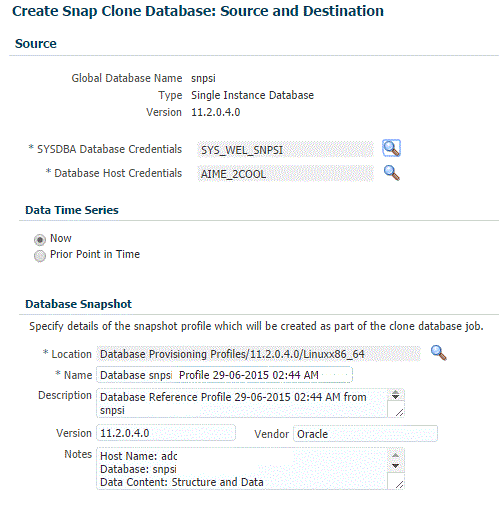
「前のポイント・イン・タイム」を選択した場合、ストレージ・スナップショット・イメージのカルーセルが表示されます。イメージで「選択」をクリックして、適切なRMANバックアップを選択します。
カルーセルからストレージ・スナップショットを選択してスナップ・クローンを作成できます。この2つの期間の間に新規クローンを作成する必要がある場合は、これを変更できます。同様に、「SCNの選択」オプションを選択して、SCNに対して同じ操作を実行できます。
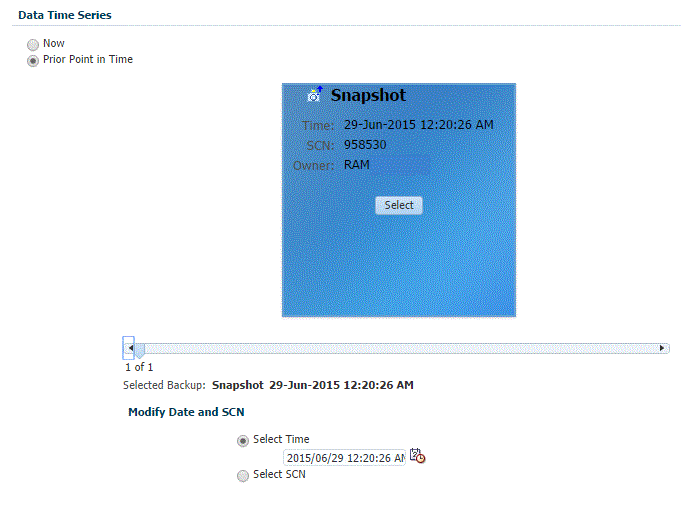
宛先データベースの定義セクションで、次の操作を行います。
表示名を指定します。
グローバル・データベース名およびSIDを指定します。
データベースは、「グローバル・データベース名」で一意に識別されます。名前の一般的な形式は、name.domainです。データベースは、SIDで一意に識別される1つ以上のOracleインスタンスによって参照されます。
次のデータベース・タイプから1つ選択します。
単一インスタンス・データベース
「ホスト」セクションで、Oracleホームの場所を指定します。ホストはデフォルトで指定されます。次に、データベース・ホーム資格証明およびSYSASMのASM資格証明を選択します。
RACデータベース
「ホスト」セクションで、クラスタ・ターゲットを指定または選択します。Oracleホームの場所は、デフォルトで指定されます。次に、データベース・ホスト資格証明およびSYSASMのASM資格証明を指定します。
「ノード」セクションで、クラスタおよびOracleホームを選択し、管理者の管理対象となるOracle RACデータベースが作成される1つ以上のホストを表示します。
RAC One Nodeデータベース
「ホスト」セクションで、クラスタ・ターゲットを指定または選択します。Oracleホームの場所は、デフォルトで指定されます。次に、データベース・ホスト資格証明およびSYSASMのASM資格証明を指定します。
「ノード」セクションで、クラスタおよびOracleホームを選択し、管理者の管理対象となるOracle RACデータベースが作成される1つ以上のホストを表示します。
「次」をクリックします。
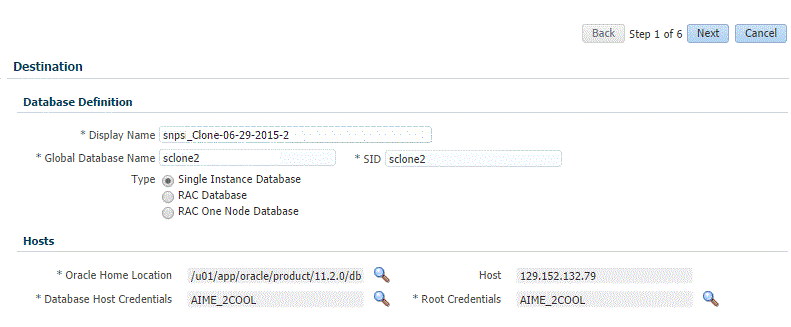
|
注意: Oracleでは、クローンの一部としてインライン・パッチ適用をサポートしています。選択された宛先ホームに、最新のCPUやPSUなどのパッチが適用されている場合、クローニングされたデータベースはそのレベルで自動的に起動します。 |
スナップ・クローン・データベースの作成: 構成ページで、次を実行します。
「ボリュームの構成」で、次の項目を指定して、クローン・データベースで使用されるボリュームを構成します。
マウント・ポイント接頭辞: クローニングされるデータベースの新しいマウント・ポイントを指定します。この値は、このボリュームのクローンがマウントされる自動生成されたマウント・ポイントに接頭辞として追加されます。ボリュームは/<mount-prefix> <unique-suffix-generated-by-EM> /<source-path>にマウントされます。マウント・ポイント接頭辞には、「すべてのボリュームで同じ」または「ボリュームごとに異なる」を指定できます。
|
注意: ボリュームは事前に作成されている必要があります。 |
書込み可能領域: ブロックの変更に必要な領域量を指定します。ここで指定される値は、サーバーに指定されるストレージ上限を超えることはできません。たとえば、データ変更が最小限である場合、元のボリューム・サイズの1%として値を指定します。書込み可能領域には、「すべてのボリュームで同じ」または「ボリュームごとに異なる」を指定できます。
選択したデータベースのストレージ詳細が「ボリューム・コンテンツ情報」セクションに表示されます。「ファイルの表示」をクリックして、ボリューム内のデータベース・ファイルのレイアウトを表示します。
「リスナー構成」セクションで、クローン・データベースを登録するために、新しいOracleホームで実行されているリスナー・ターゲットを選択します。「追加」をクリックし、リスナー名およびポートを指定すると、新しいリスナーを追加できます。
「データベース資格証明」セクションで、クローン・データベースのSYS、SYSTEMおよびDBSNMP管理ユーザーのパスワードを指定します。3ユーザーすべてに同じパスワードを指定するか、ユーザーごとに異なるパスワードを指定するかを選択できます。
「次」をクリックします。
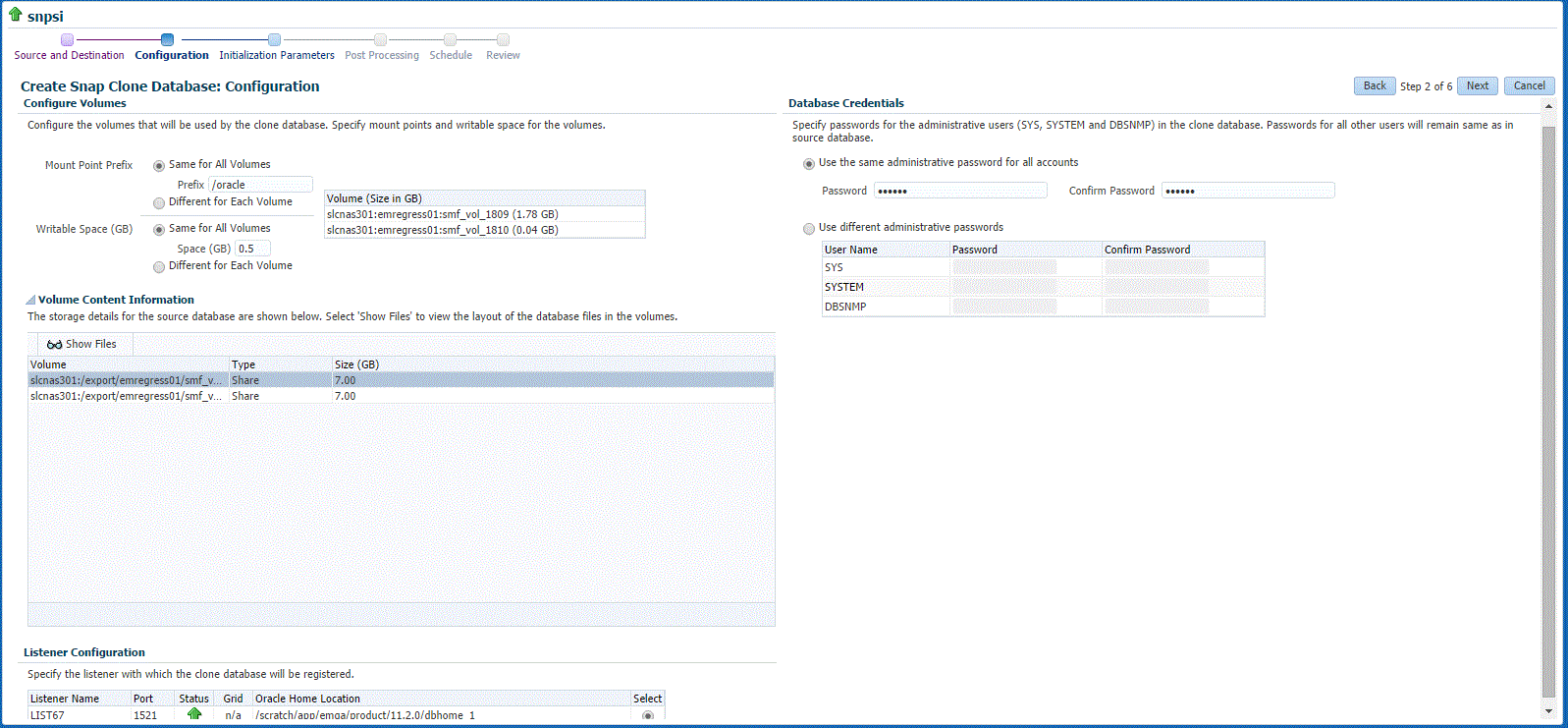
スナップ・クローン・データベースの作成: 初期化パラメータ・ページで、データベース・インスタンスの操作に影響する様々な初期化パラメータの値を構成できます。パラメータの値を変更するには、そのパラメータを選択して「編集」をクリックします。
「次」をクリックします。
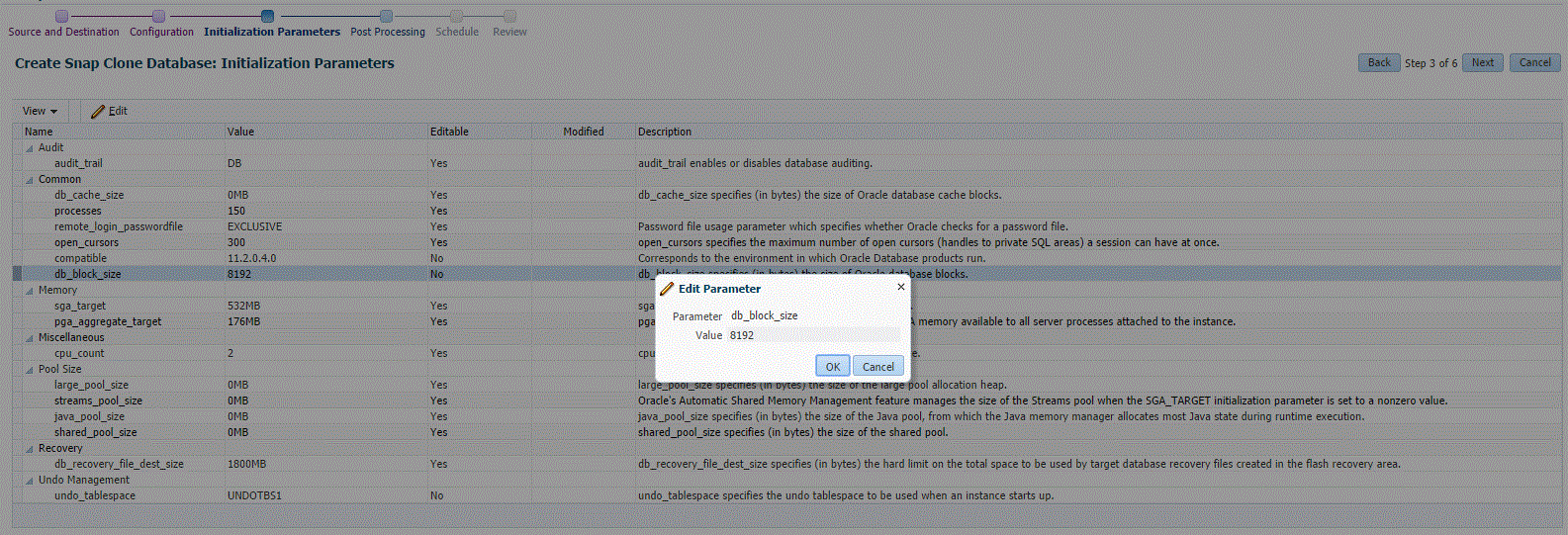
スナップ・クローン・データベースの作成: 後処理ページで、次を指定します。
マスキング定義: データ・マスキングは、テスト・データベースや本稼働していないデータベースの機密データをマスキングするプロセスです。マスキング定義では、マスクされたデータの形式でマスクする列を定義します。データベースのクローニング後に適用するマスキング定義を指定します。
|
注意: マスキング定義は、Subset-Maskingライセンス・パックがある場合にのみ使用できます。 |
カスタム・スクリプト: データベースを作成する前後に実行が必要なカスタム・スクリプトを指定します。
「次」をクリックします。
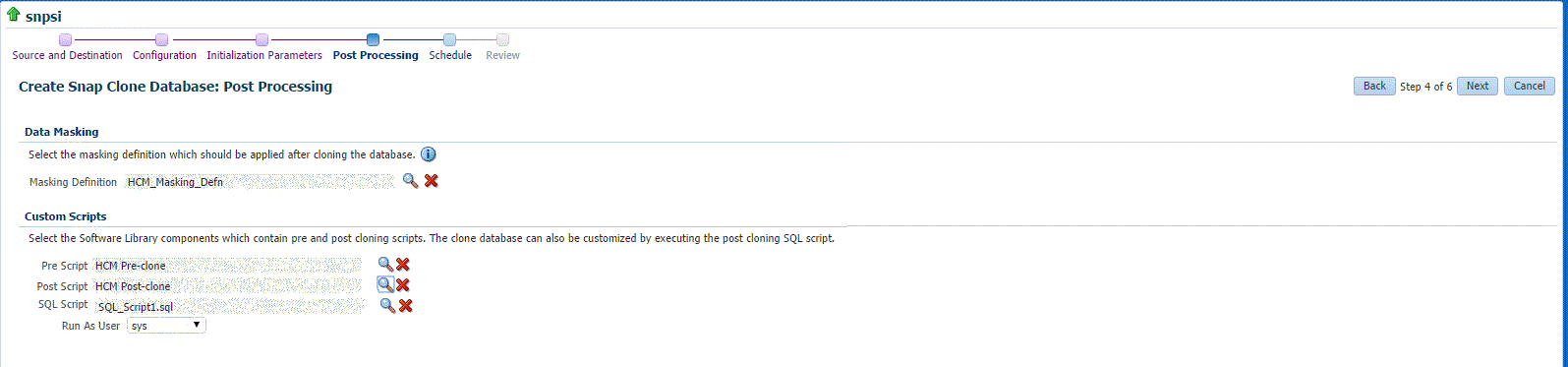
スナップ・クローン・データベースの作成: スケジュール・ページで、一意のデプロイメント・プロシージャ・インスタンス名を指定します。デプロイメント・プロシージャを即時起動するか、後で起動するかを選択できます。
「通知の詳細」セクションで、次の通知の設定を選択できます。
スケジュール済
実行中
操作必須
一時停止
成功
問題
「次」をクリックします。

スナップ・クローン・データベースの作成: 確認ページで、ソース・データベース、クローンのデータ・ソースおよび宛先データベースの詳細を確認します。
「発行」をクリックします。
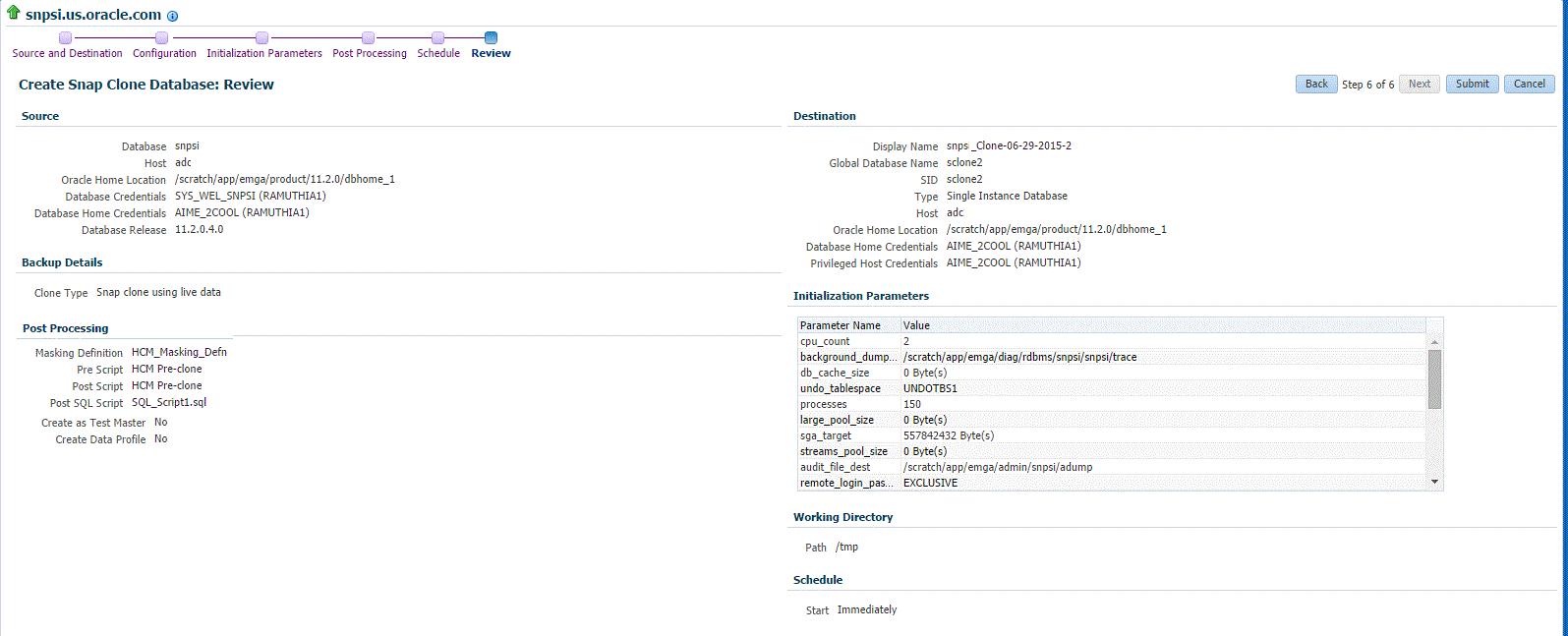
テスト・マスター・データベースとは、本番データベースのサニタイズされたバージョンです。テスト・マスターが作成される前に、オプションで本番データをマスキングできます。テスト・マスターは、前のポイント・イン・タイムで取得され、特定の間隔でリフレッシュされるスナップショットまたはRMANバックアップ・プロファイルから作成できます。このオプションは、ソース・データをマスクして機密データを隠す必要がある場合に便利です。
テスト・マスターを作成するには、次の手順に従います。
「データベース」ページで、次のいずれかの方法でフル・クローン・データベース・ウィザードにアクセスできます。
表示されているデータベースのリストから、クローニングするデータベースを選択します。データベースのホームページで、「データベース」メニューをクリックし、「クローニング」→「テスト・マスターの作成」を選択します。
データベース・ターゲット名を右クリックし、「データベース」→「クローニング」→「テスト・マスターの作成」を選択します。
データベース・ターゲット名を右クリックし、「データベース」→「クローニング」→「クローンの管理」を選択します。「クローンの管理」ページの「テスト・マスター・データベース」ボックスで、「作成」をクリックします。
テスト・マスター・データベースの作成: ソースと宛先ページで、次の操作を実行します。
「ソース」セクションで、SYSDBAのデータベース資格証明とデータベース・ホスト資格証明の検索アイコンを選択して、資格証明セレクタを起動します。「OK」をクリックします。
「データ時系列」セクションで、「即時」または「前のポイント・イン・タイム」を選択します。
「即時」を選択した場合、SYSASMのASM資格証明を指定するか、検索して選択します。「即時」はライブ・クローンを意味します。
「前のポイント・イン・タイム」を選択した場合、RMANバックアップ・イメージのカルーセルが表示されます。イメージで「選択」をクリックして、適切なRMANバックアップを選択します。
選択したバックアップまたはスナップショットと次のバックアップまたはスナップショット(あるいは最新の時点のソース)の間の時間を選択します。バックアップまたはダンプが特定の間隔で作成され、これらを基とするテスト・マスターには、特定時点の本番データベースが反映されます。本番データベースの最新データを反映するには、テスト・マスターを定期的にリフレッシュする必要があります。
宛先データベースの定義セクションで、次の操作を行います。
表示名を指定します。
グローバル・データベース名およびSIDを指定します。
データベースは、「グローバル・データベース名」で一意に識別されます。名前の一般的な形式は、name.domainです。データベースは、SIDで一意に識別される少なくとも1つのOracleインスタンスによって参照されています。
次のデータベース・タイプから1つ選択します。
単一インスタンス・データベース
「ホスト」セクションで、Oracleホームの場所を指定します。ホストはデフォルトで指定されます。次に、データベース・ホーム資格証明およびSYSASMのASM資格証明を選択します。
RACデータベース
「ホスト」セクションで、クラスタ・ターゲットを指定または選択します。Oracleホームの場所は、デフォルトで指定されます。次に、データベース・ホスト資格証明およびSYSASMのASM資格証明を指定します。
「ノード」セクションで、クラスタおよびOracleホームを選択し、管理者の管理対象となるOracle RACデータベースが作成される1つ以上のホストを表示します。
RAC One Nodeデータベース
「ホスト」セクションで、クラスタ・ターゲットを指定または選択します。Oracleホームの場所は、デフォルトで指定されます。次に、データベース・ホスト資格証明およびSYSASMのASM資格証明を指定します。
「ノード」セクションで、クラスタおよびOracleホームを選択し、管理者の管理対象となるOracle RACデータベースが作成される1つ以上のホストを表示します。
|
注意: Oracleでは、クローンの一部としてインライン・パッチ適用をサポートしています。選択された宛先ホームに、最新のCPUやPSUなどのパッチが適用されている場合、クローニングされたデータベースはそのレベルで自動的に起動します。 |
「次」をクリックします。
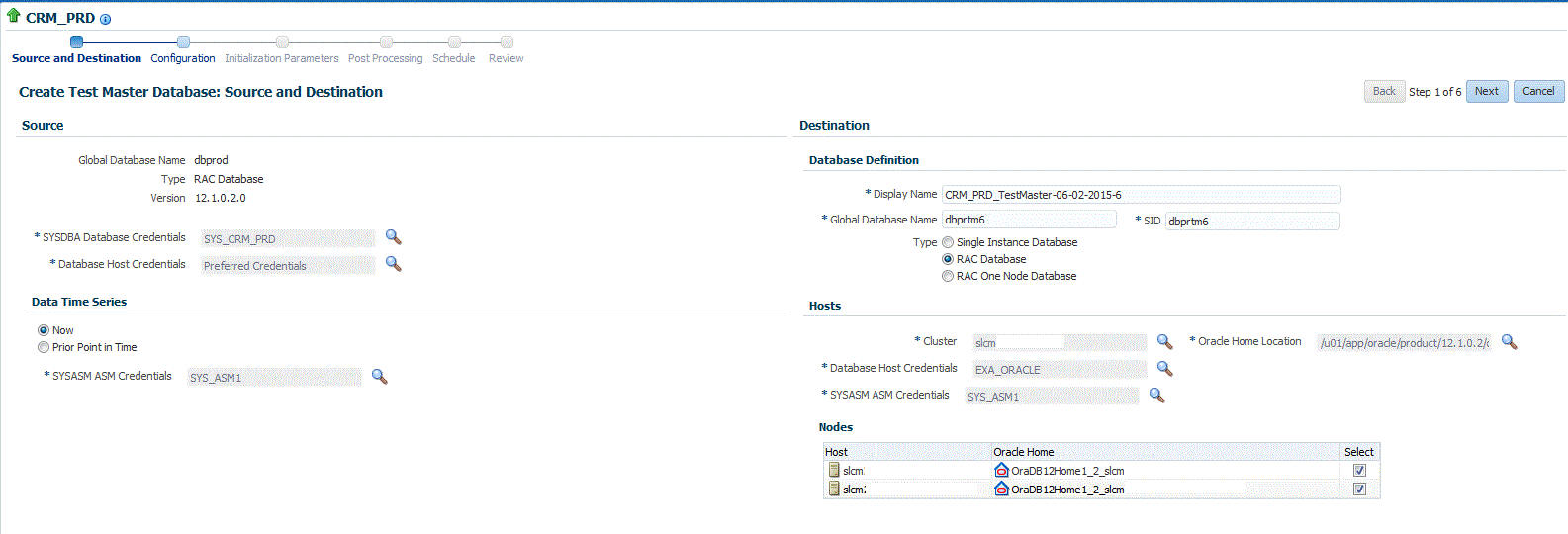
「テスト・マスター・データベースの作成: 構成」ページで、次の操作を実行します。
データベース・ファイルの場所: データ・ファイル、一時ファイル、REDOログ・ファイルおよび制御ファイルが作成される場所を指定します。
アクセス制御および権限: データファイルに対する読取り専用権限を付与する必要があるデータ・ファイル所有者およびグループを指定します。
リスナー構成: テスト・マスターが登録されるリスナーを選択します。
データベース資格証明: クローニングする新しいデータベースの管理ユーザー(SYS、SYSTEMおよびDBSNMP)のパスワードを指定します。すべてのスキーマに同じパスワードを使用するか、各スキーマに異なるパスワードを使用できます。
「次」をクリックします。
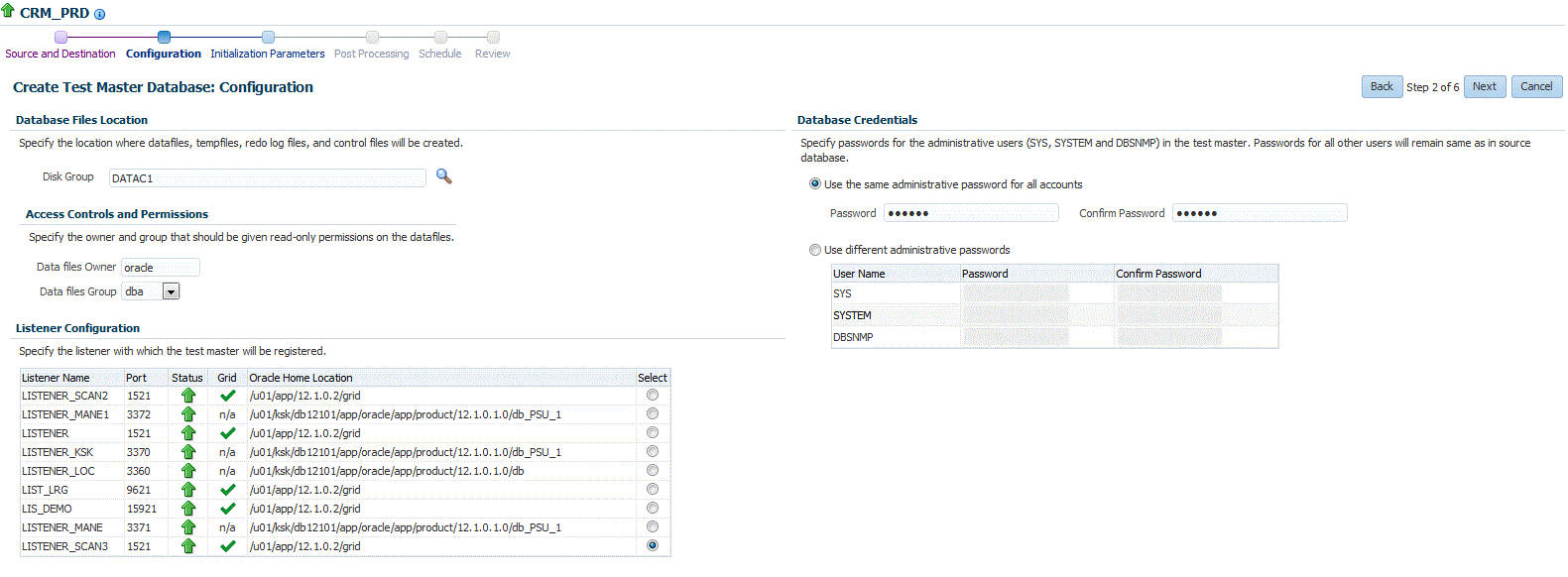
テスト・マスター・データベースの作成: 初期化パラメータ・ページで、データベース・インスタンスの操作に影響する様々な初期化パラメータの値を構成できます。
パラメータの値を変更するには、そのパラメータを選択して「編集」をクリックします。db_block_sizeなどの一部の値は変更できません。
「次」をクリックします。
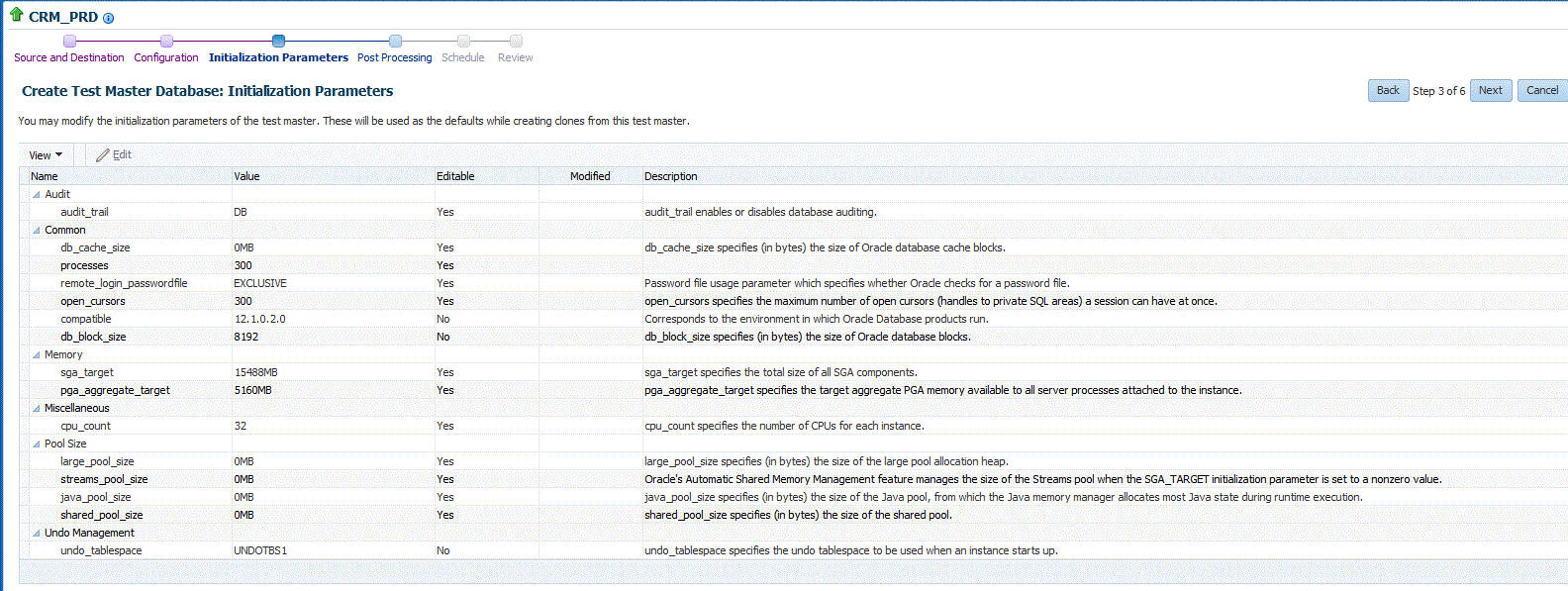
「テスト・マスター・プラガブル・データベースの作成: 後処理」ページの「データ・マスキング」セクションで、テスト・マスターPDBの作成後に適用するデータ・マスキング定義を指定します。データ・マスキングによって、データベース内の機密データがマスクされます。
データ・マスキング定義の作成方法の詳細は、『Oracle Data Masking and Subsettingガイド』を参照してください。データ・マスキング定義は、Subset-Maskingライセンス・パックがある場合にのみ適用できます。
「カスタム・スクリプト」セクションの「前スクリプト」および「後スクリプト」で、テスト・マスターPDBの作成の前後に実行するスクリプトを含むOracleソフトウェア・ライブラリ・コンポーネントを指定します。また、「SQLスクリプト」で、テスト・マスターPDBの作成後に実行するSQLスクリプトを指定します。「実行ユーザー」で、SQLスクリプトの実行に使用するユーザー・アカウントを選択します。
「次」をクリックします。
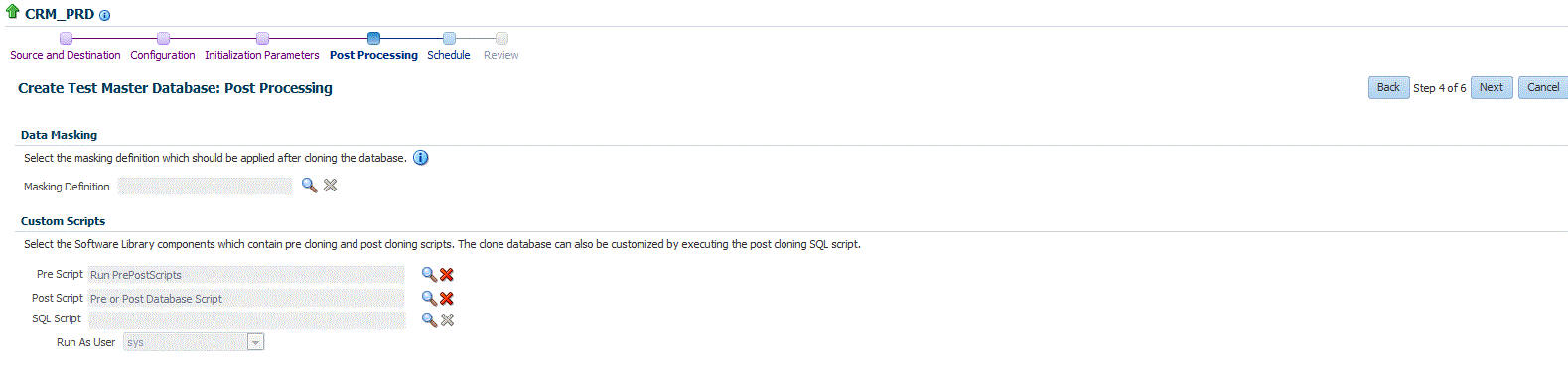
「テスト・マスター・データベースの作成: スケジュール」ページで、テスト・マスターの作成のスケジュールを指定します。すぐに作成することも(フィジカル・スタンバイを使用した場合は、すぐに作成されて、自動的にリフレッシュされます)、別の日/時間に作成して、指定した間隔でリフレッシュすることもできます。
「次」をクリックします。
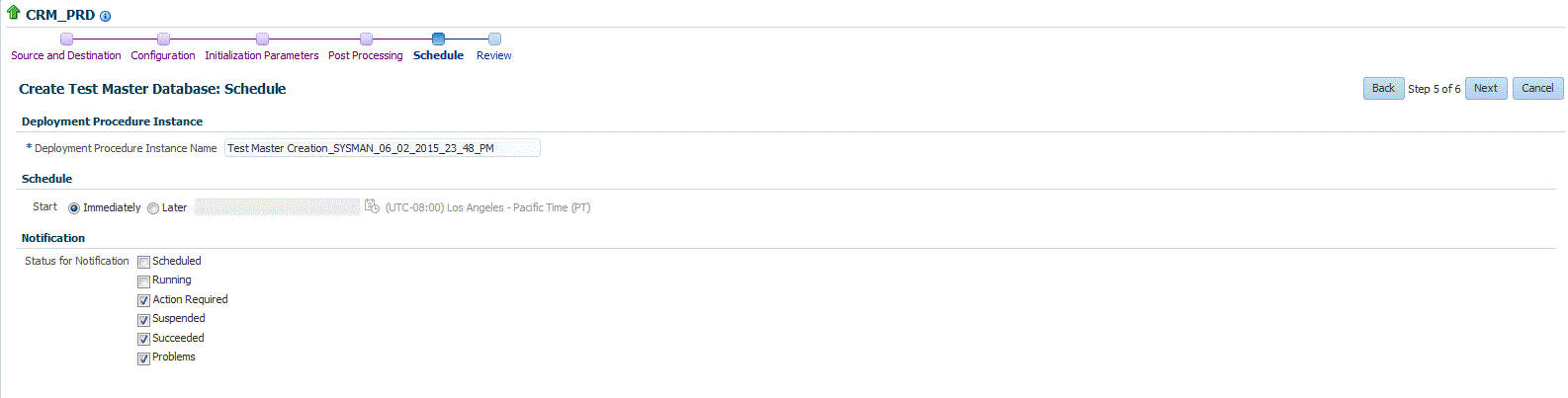
「テスト・マスター・データベースの作成: 確認」ページで、指定した情報をレビューして確認し、「発行」をクリックしてテスト・マスターを作成します。テスト・マスターが作成された後、必要に応じてテスト・マスターをリフレッシュして、テスト・マスターがベースとするプロファイルの新規バージョンを作成できます。
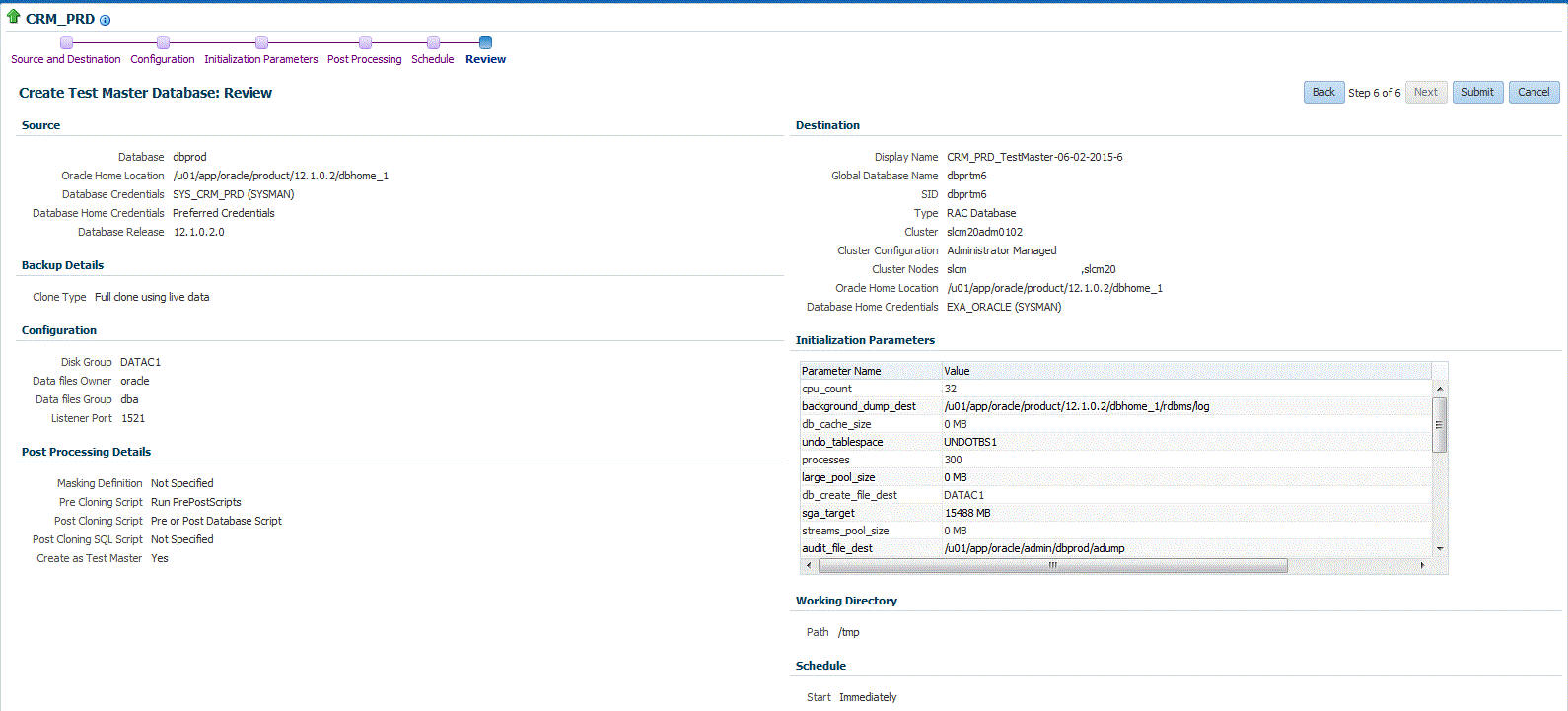
Exadataテスト・マスター・データベースのスナップショット・クローンを作成するには、次の手順を実行します。
「ターゲット」メニューから「データベース」を選択します。
データベース・ページで、次のいずれかの方法を使用してデータベース・スナップ・クローン・ウィザードにアクセスできます。
表示されているデータベースのリストから、クローニングするテスト・マスター・データベースを選択します。データベースのホームページで、「データベース」メニューをクリックし、「クローニング」→「スナップショット・クローンの作成」を選択します。
テスト・マスター・データベース・ターゲット名を右クリックし、「データベース」→「クローニング」→「スナップショット・クローンの作成」を選択します。
Exadataスナップショット・クローン・データベースの作成: ソースと宛先ページで、次の操作を実行します。
「ソース」セクションで、SYSDBAのデータベース資格証明とデータベース・ホスト資格証明の検索アイコンをクリックして、資格証明セレクタを起動します。「OK」をクリックします。
「データ時系列」セクションで、「即時」がデフォルトで選択されます。
「即時」はライブ・クローンを意味します。
SYSASMのASM資格証明を指定または選択します。
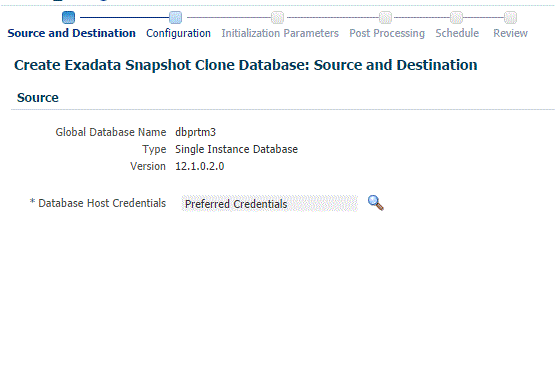
宛先データベースの定義セクションで、次の操作を行います。
表示名を指定します。
グローバル・データベース名およびSIDを指定します。
データベースは、「グローバル・データベース名」で一意に識別されます。名前の一般的な形式は、name.domainです。データベースは、SIDで一意に識別される1つ以上のOracleインスタンスによって参照されます。
次のデータベース・タイプから1つ選択します。
単一インスタンス・データベース
「ホスト」セクションで、Oracleホームの場所を指定します。ホストはデフォルトで指定されます。次に、データベース・ホーム資格証明およびSYSASMのASM資格証明を選択します。
RACデータベース
「ホスト」セクションで、クラスタ・フィールドが親データベースから自動選択され、無効化されます。Oracleホームの場所は、デフォルトで指定されます。次に、データベース・ホスト資格証明およびSYSASMのASM資格証明を指定します。
「ノード」セクションで、クラスタおよびOracleホームを選択し、管理者の管理対象となるOracle RACデータベースが作成される1つ以上のホストを表示します。
RAC One Nodeデータベース
「ホスト」セクションで、クラスタ・ターゲットを指定または選択します。Oracleホームの場所は、デフォルトで指定されます。次に、データベース・ホスト資格証明およびSYSASMのASM資格証明を指定します。
「ノード」セクションで、クラスタおよびOracleホームを選択し、管理者の管理対象となるOracle RACデータベースが作成される1つ以上のホストを表示します。
「次」をクリックします。
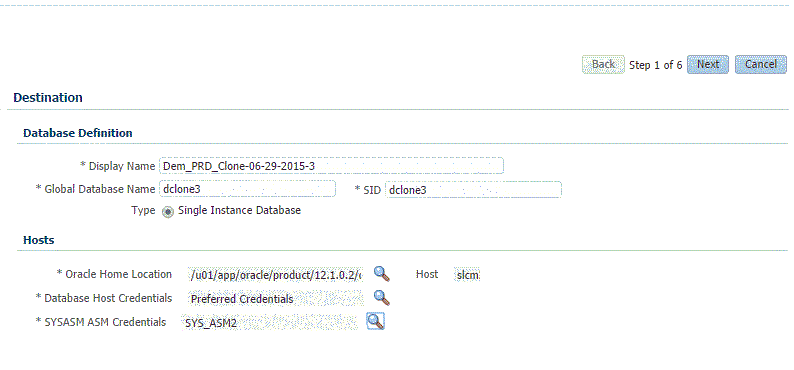
|
注意: Oracleでは、クローンの一部としてインライン・パッチ適用をサポートしています。選択された宛先ホームに、最新のCPUやPSUなどのパッチが適用されている場合、クローニングされたデータベースはそのレベルで自動的に起動します。 |
Exadataスナップショット・クローン・データベースの作成: 構成ページで、次の操作を実行します。
「データベース・ファイルの場所」で、疎ディスク・グループおよびREDOログ・ファイル・サイズを指定します。
「リカバリ・ファイルの場所」で、アーカイブREDOログ、RMANバックアップ、その他の関連ファイルなどのリカバリ・ファイルを作成する場所を指定します。「高速リカバリ領域の使用」を選択して、高速領域リカバリを使用することを選択できます。その場合は、高速リカバリ領域サイズを指定します。高速リカバリ領域サイズは、デフォルトでソースのサイズになります。
「リスナー構成」セクションで、新規Oracleホームで実行しているリスナー・ターゲットを選択して、クローン・データベースを登録します。
「データベース資格証明」セクションで、クローン・データベースのSYS、SYSTEMおよびDBSNMP管理ユーザーのパスワードを指定します。3ユーザーすべてに同じパスワードを指定するか、ユーザーごとに異なるパスワードを指定するかを選択できます。
「次」をクリックします。
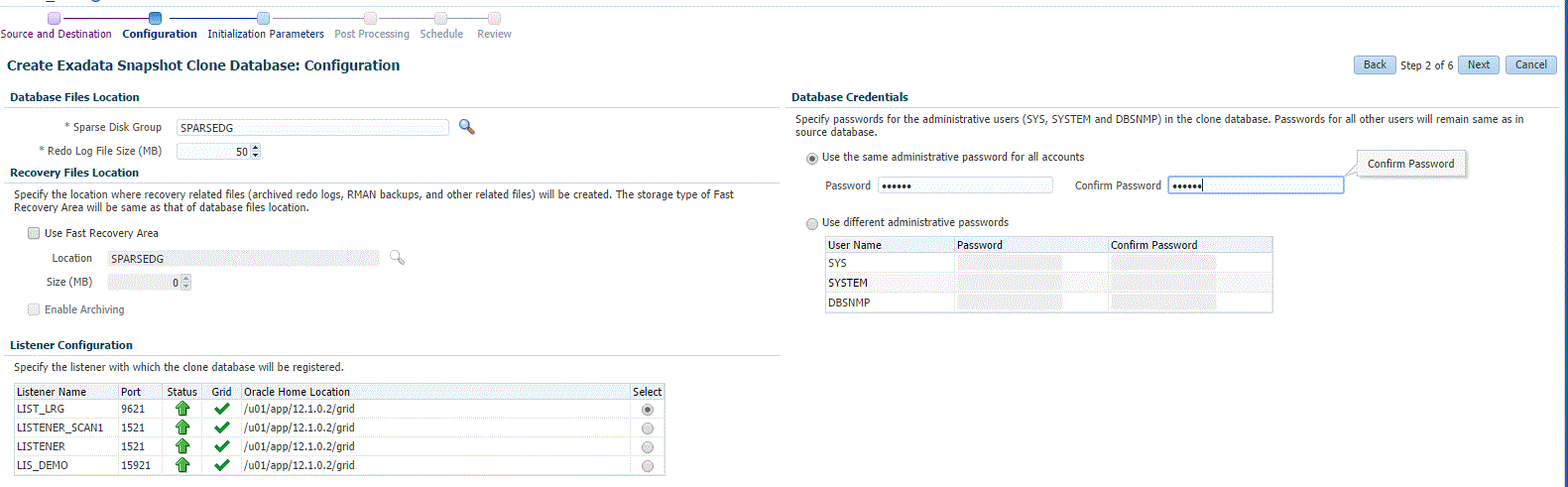
Exadataスナップショット・クローン・データベースの作成: 初期化パラメータ・ページで、データベース・インスタンスの操作に影響する様々な初期化パラメータの値を構成できます。パラメータの値を変更するには、そのパラメータを選択して「編集」をクリックします。
「次」をクリックします。
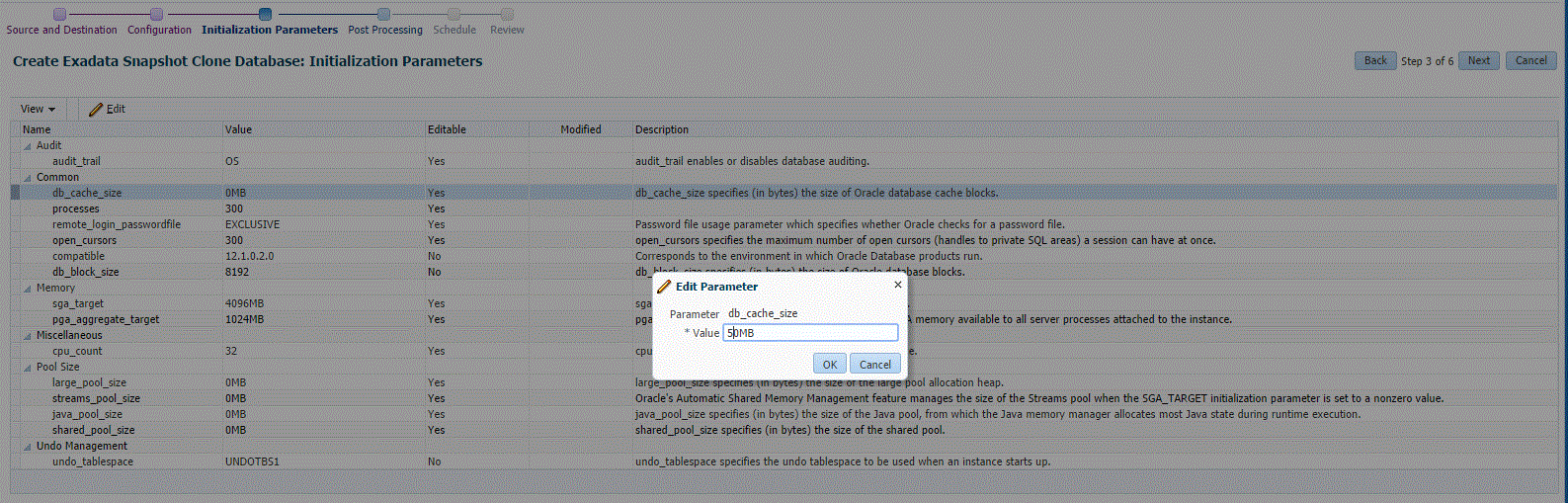
Exadataスナップショット・クローン・データベースの作成: 後処理ページで、次の項目を指定します。
マスキング定義: データ・マスキングは、テスト・データベースや本稼働していないデータベースの機密データをマスキングするプロセスです。マスキング定義では、マスクされたデータの形式でマスクする列を定義します。データベースのクローニング後に適用するマスキング定義を指定します。
|
注意: マスキング定義は、Subset-Maskingライセンス・パックがある場合にのみ使用できます。 |
カスタム・スクリプト: データベースを作成する前後に実行が必要なカスタム・スクリプトを指定します。
「次」をクリックします。
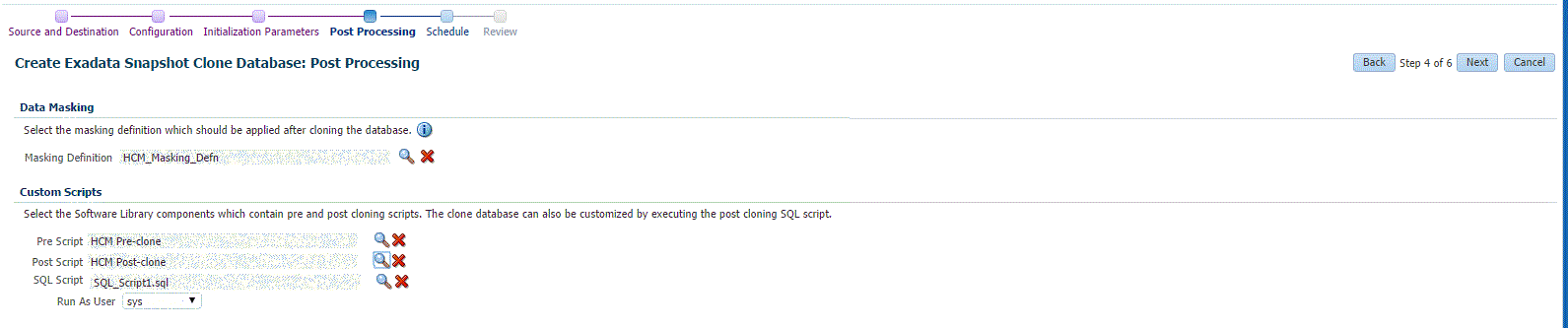
Exadataスナップショット・データベースの作成: スケジュール・ページで、一意のデプロイメント・プロシージャ・インスタンス名を指定します。デプロイメント・プロシージャを即時起動するか、後で起動するかを選択できます。
「通知の詳細」セクションで、次の通知の設定を選択できます。
スケジュール済
実行中
操作必須
一時停止
成功
問題
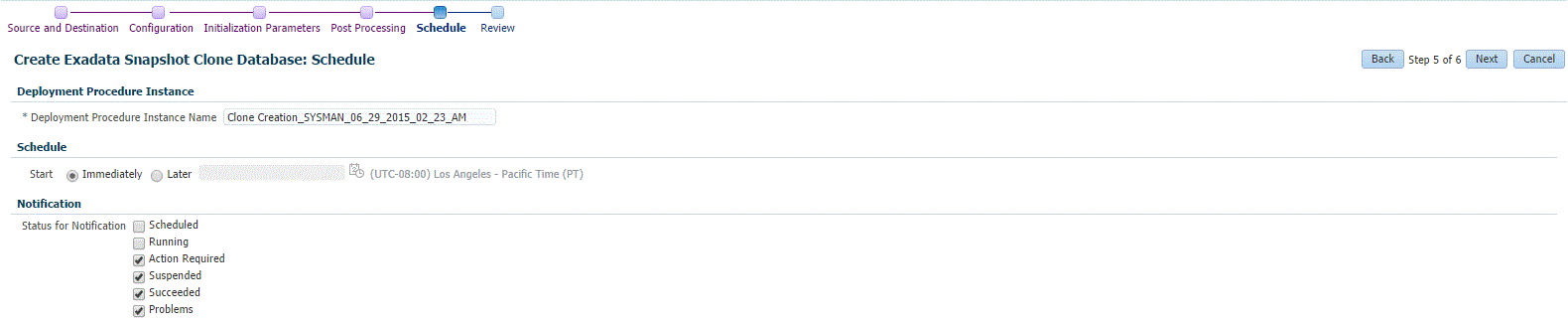
「次」をクリックします。
Exadataスナップショット・データベースの作成: 確認ページで、ソース・データベースの詳細、クローンのデータ・ソースおよび宛先データベースを確認します。
「発行」をクリックします。
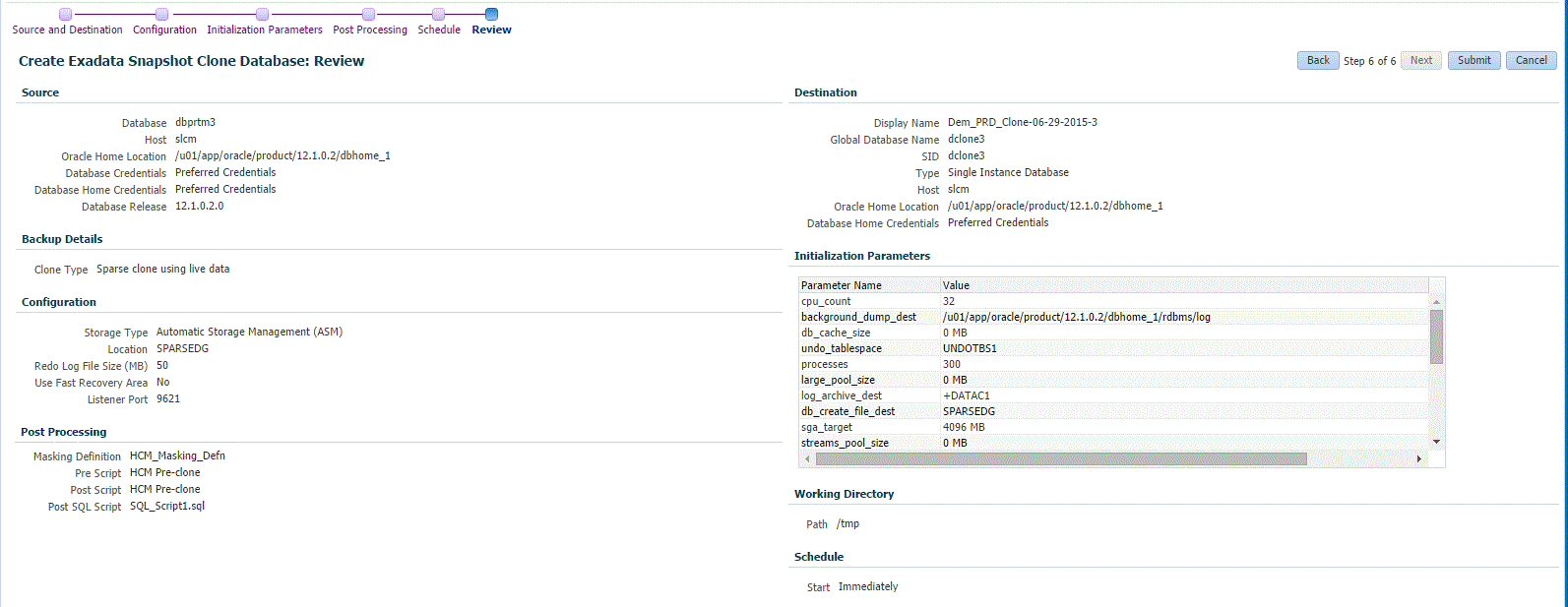
データベースをテスト・マスター・データベースに変換するには、次の手順を実行します。
「ターゲット」メニューから、「データベース」を選択します。
データベース・ページで、テスト・マスター・データベースとして有効化するデータベース・ターゲットを右クリックします。表示されたメニューから、「Oracleデータベース」→「クローニング」→テスト・マスターの有効化を選択します。
テスト・マスター・データベースとして有効化ページで、SYSDBAデータベースおよびデータベース・ホスト資格証明を指定するか、検索して選択します。
データベースのクローニング元である親データベースを指定するか、検索して選択します。これによって、系統追跡が容易になります。
テスト・マスターとして有効化する前にクローン・データベースのデータをマスクする場合、データ・マスキング定義を指定または選択します。
「カスタム・スクリプト」セクションで、クローニング後スクリプトを含むソフトウェア・ライブラリ・コンポーネントを選択できます。クローン・データベースは、クローニング後SQLスクリプトを実行してカスタマイズすることもできます。
「アクセス制御および権限」セクションで、データファイルに対する読取り専用権限を付与する必要がある所有者およびグループを指定します。
「発行」をクリックします。
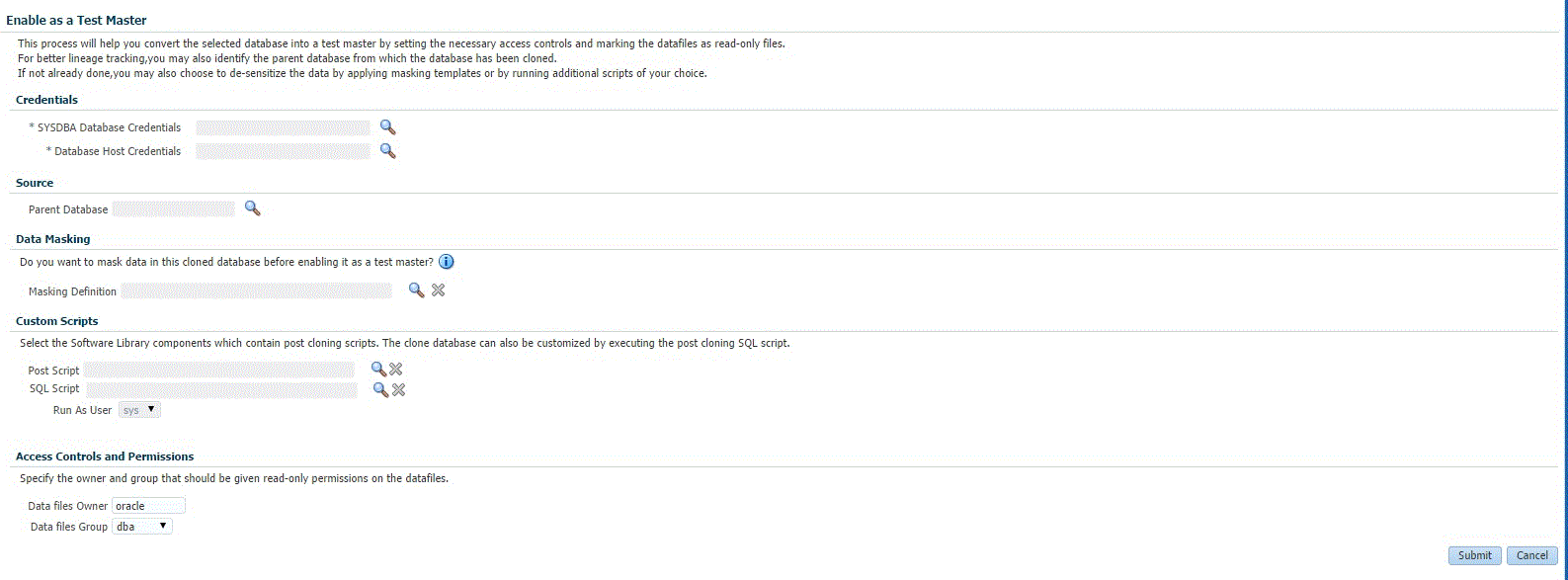
テスト・マスター・データベースを無効化するには、次の手順を実行します。
「ターゲット」メニューから、「データベース」を選択します。
データベース・ページで、テスト・マスター・データベースとして無効化するデータベース・ターゲットを右クリックします。表示されたメニューから、「Oracleデータベース」→「クローニング」→「テスト・マスターの無効化」を選択します。
テスト・マスターの無効化ページで、SYSDBAデータベースおよびデータベース・ホスト資格証明を指定するか、検索して選択します。
「Exadataスナップショット・クローン・データベース」セクションに、テスト・マスターを無効化するプロセスの一環として削除されるデータベース・スナップショット・クローンがリストされます。
「発行」をクリックします。このアクションによって、データファイルが読取り/書込みモードにリセットされ、データベースがオープン・モードで再起動されます。後でデータベースをさらに変更し、必要に応じて再度テスト・マスターとして有効化できます。
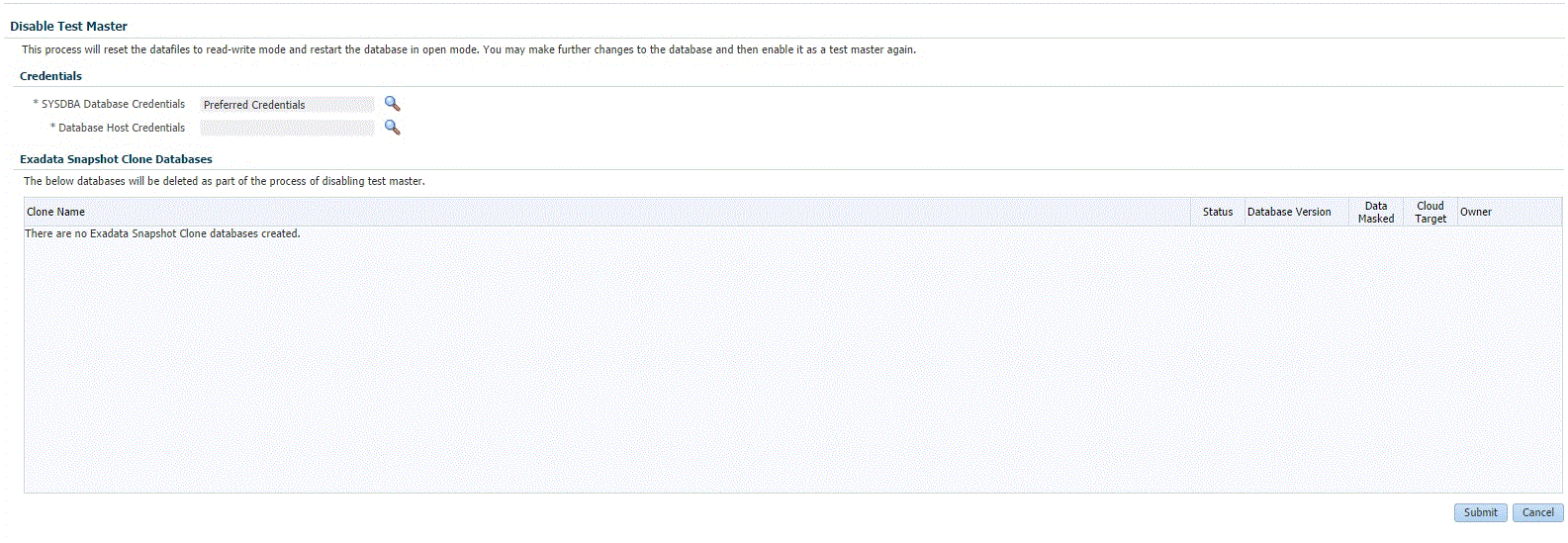
CloneDBデータベースは、RMANイメージ・バックアップがある場合にのみ作成できます。
CloneDBデータベースを作成するには、次の手順に従います。
「データベース」ページで、次のいずれかの方法を使用してCloneDBウィザードにアクセスできます。
表示されているデータベースのリストから、クローニングするデータベースを選択します。データベースのホームページで、「データベース」メニューをクリックし、「クローニング」→「CloneDBの作成」を選択します。
データベース・ターゲット名を右クリックし、「データベース」→「クローニング」→「CloneDBの作成」を選択します。
データベース・ターゲット名を右クリックし、「データベース」→「クローニング」→「クローンの管理」を選択します。「クローンの管理」ページの「CloneDBデータベース」ボックスで、「作成」をクリックします。
CloneDBデータベースの作成: ソースと宛先ページで、次の操作を実行します。
「ソース」セクションで、SYSDBAのデータベース資格証明とデータベース・ホスト資格証明の検索アイコンを選択して、資格証明セレクタを起動します。「OK」をクリックします。
ソース・データ時系列では、「前のポイント・イン・タイム」が自動的に選択されます。
イメージで「選択」をクリックして、適切なRMANイメージ・バックアップを選択します。
フル・クローンはバックアップを選択することで作成でき、オプションでポイント・イン・タイム・リストアを行う時刻とSCNを変更します。「時間の選択」オプションには、現在のバックアップ時刻に設定された最小制限と、次回のバックアップ時刻に設定された最大時間制限があります。この2つの期間の間に新規クローンを作成する必要がある場合は、これを変更できます。同様に、「SCNの選択」オプションを選択して、SCNに対して同じ操作を実行できます。
宛先データベースの定義セクションで、次の操作を行います。
表示名を指定します。
グローバル・データベース名およびSIDを指定します。
データベースは、「グローバル・データベース名」で一意に識別されます。名前の一般的な形式は、name.domainです。データベースは、SIDで一意に識別される少なくとも1つのOracleインスタンスによって参照されています。
「シングル・インスタンス」データベース・タイプがデフォルトで選択されています。
「ホスト」セクションで、Oracleホームの場所、ホストおよびデータベース・ホスト資格証明を指定します。
「バックアップの場所」で、共有された場所を指定します。
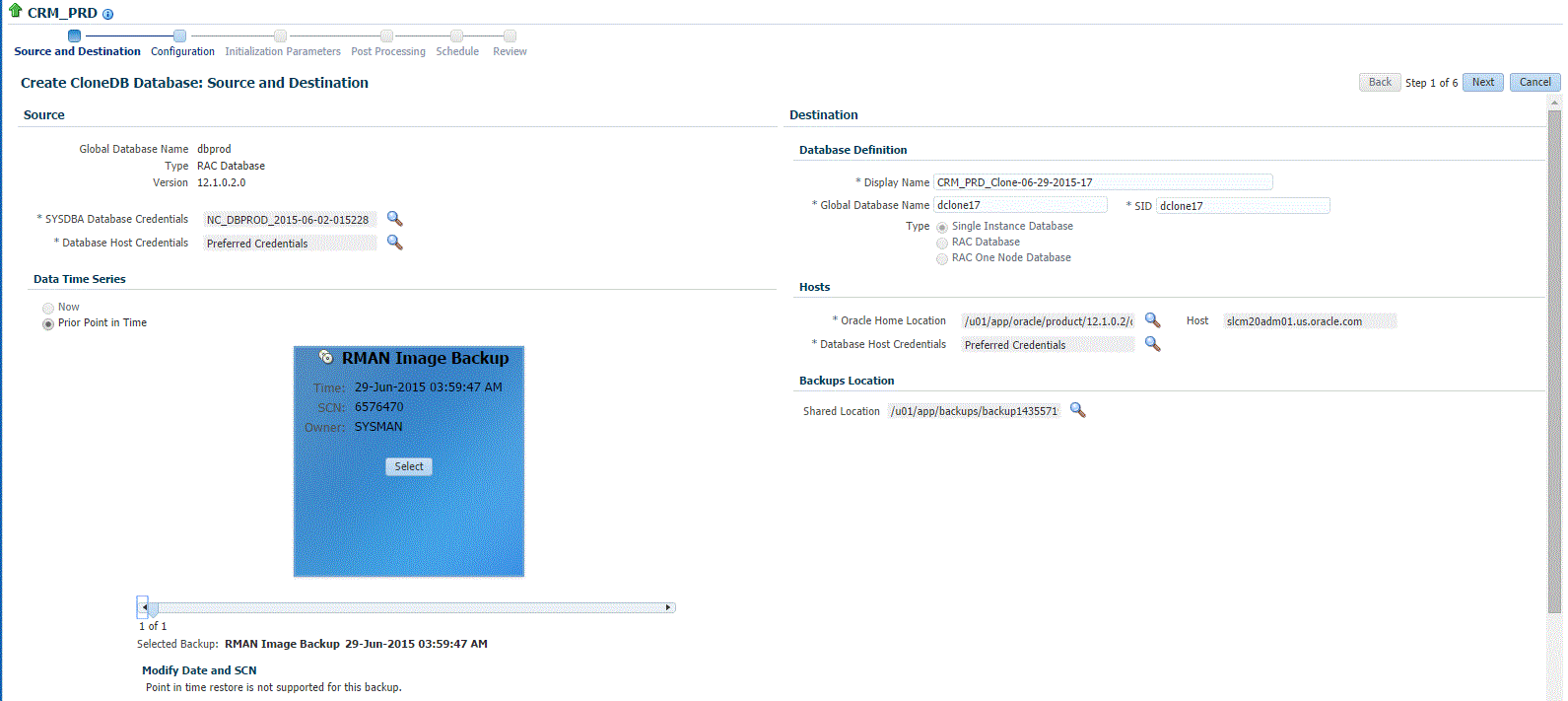
|
注意: Oracleでは、クローンの一部としてインライン・パッチ適用をサポートしています。選択された宛先ホームに、最新のCPUやPSUなどのパッチが適用されている場合、クローニングされたデータベースはそのレベルで自動的に起動します。 |
「次」をクリックします。
CloneDBデータベースの作成: 構成ページで、次を実行します。
「データベース・ファイルの場所」で、データファイル、一時ファイル、REDOログ・ファイルおよび制御ファイルを作成する場所を指定します。「ファイル・システム」オプションがデフォルトで選択されます。
「リカバリ・ファイルの場所」で、アーカイブREDOログ、RMANバックアップ、その他の関連ファイルなどのリカバリ・ファイルを作成する場所を指定します。「高速リカバリ領域の使用」を選択して、高速領域リカバリを使用することを選択できます。その場合は、高速リカバリ領域サイズを指定します。高速リカバリ領域サイズは、デフォルトでソースのサイズになります。
「リスナー構成」セクションで、新規Oracleホームで実行しているリスナー・ターゲットを選択して、クローン・データベースを登録します。
「データベース資格証明」セクションで、クローン・データベースのSYS、SYSTEMおよびDBSNMP管理ユーザーのパスワードを指定します。3ユーザーすべてに同じパスワードを指定するか、ユーザーごとに異なるパスワードを指定するかを選択できます。
「次」をクリックします。
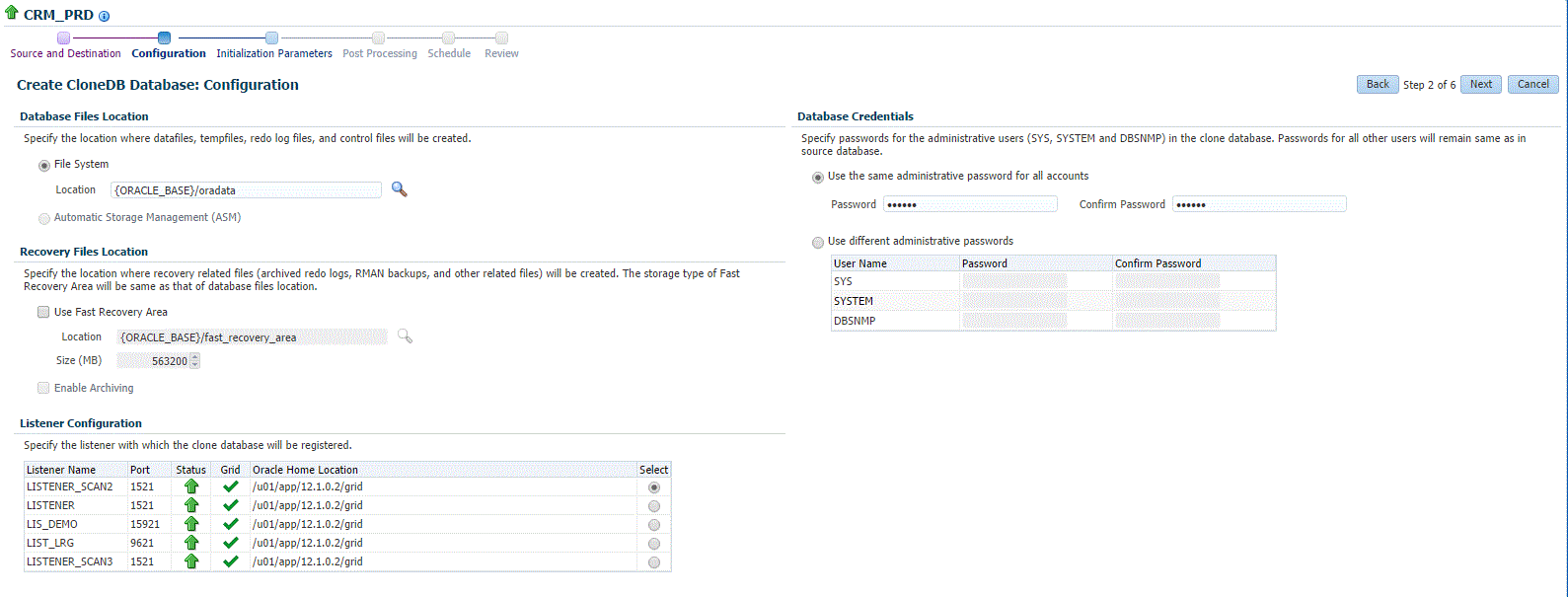
CloneDBデータベースの作成: 初期化パラメータ・ページで、データベース・インスタンスの操作に影響する様々な初期化パラメータの値を構成できます。パラメータの値を変更するには、そのパラメータを選択して「編集」をクリックします。
「次」をクリックします。
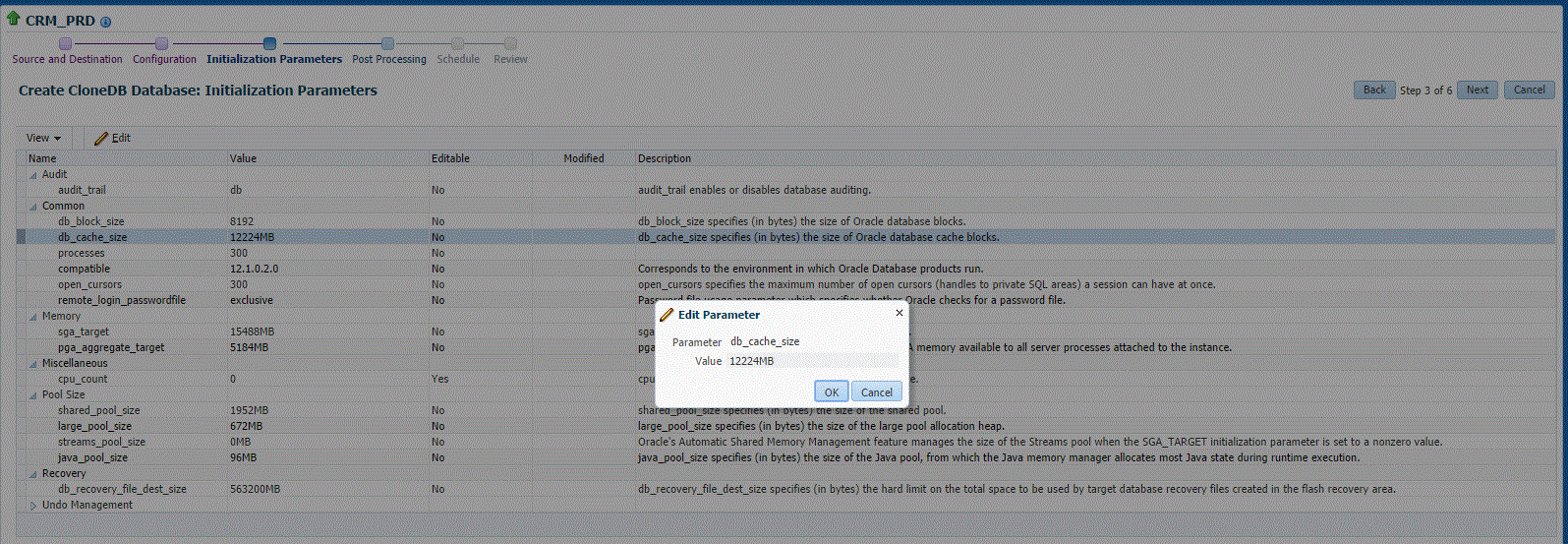
CloneDBデータベースの作成: 後処理ページで、次を指定します。
マスキング定義: データ・マスキングは、テスト・データベースや本稼働していないデータベースの機密データをマスキングするプロセスです。マスキング定義では、マスクされたデータの形式でマスクする列を定義します。データベースのクローニング後に適用するマスキング定義を指定します。
|
注意: マスキング定義は、Subset-Maskingライセンス・パックがある場合にのみ使用できます。 |
カスタム・スクリプト: データベースを作成する前後に実行が必要なカスタム・スクリプトを指定します。
データ・プロファイルの作成: このオプションでは、作成後に新規クローン・インスタンスのバックアップを自動的に取得できます。クローンまたはテスト・マスターがリフレッシュされると、このセクションに、データベースに対して作成された既存のプロファイルが表示されます。データベースとともにリフレッシュする必要のあるプロファイルを選択できます。
テスト・マスターとして作成: このオプションは、クローニングされるデータベースをテスト・マスター・データベースとして作成する場合に選択します。
「次」をクリックします。
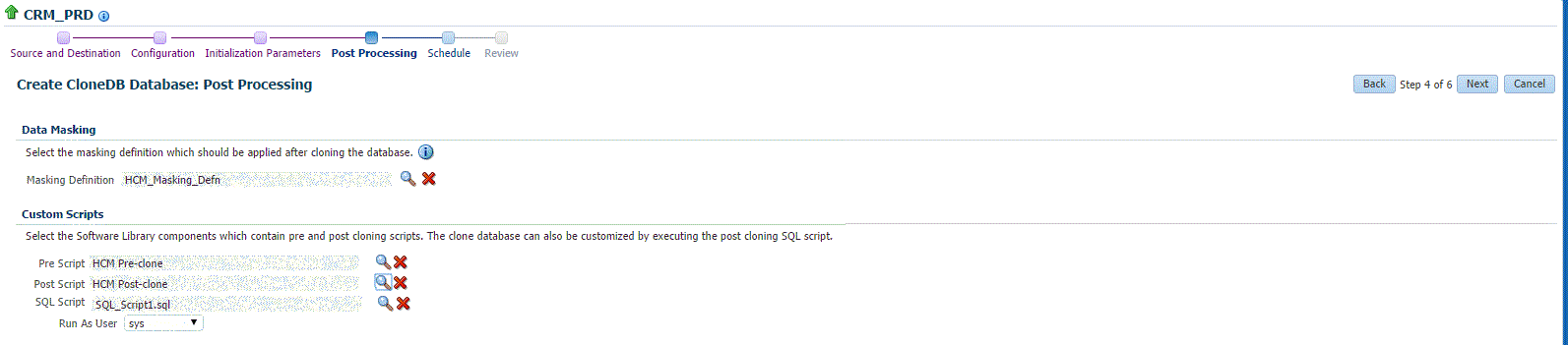
CloneDBデータベースの作成: スケジュール・ページで、一意のデプロイメント・プロシージャ・インスタンス名を指定します。デプロイメント・プロシージャを即時起動するか、後で起動するかを選択できます。
「通知の詳細」セクションで、次の通知の設定を選択できます。
スケジュール済
実行中
操作必須
一時停止
成功
問題
「次」をクリックします。
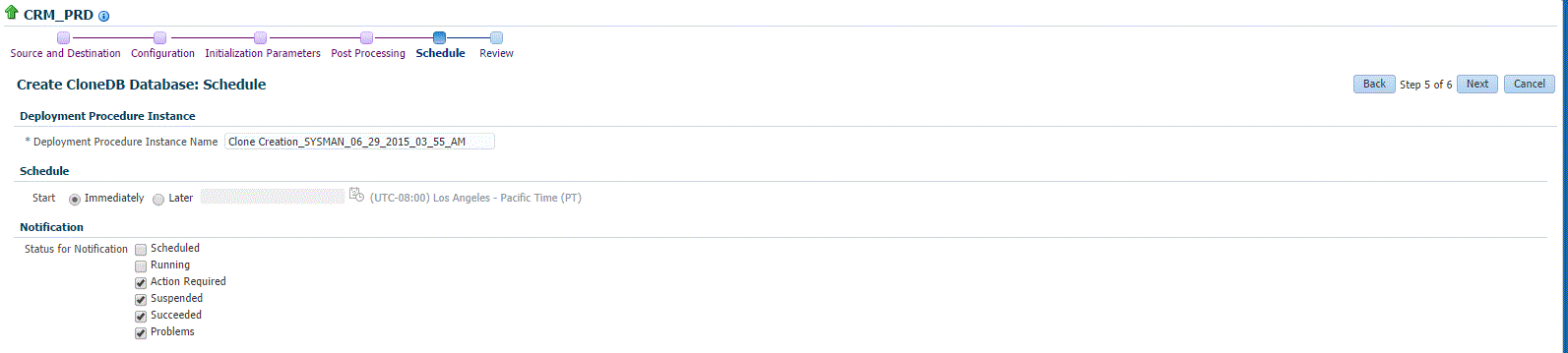
CloneDBデータベースの作成: 確認ページで、ソース・データベースの詳細、クローンのデータソース、および宛先データベースを確認します。
「発行」をクリックします。
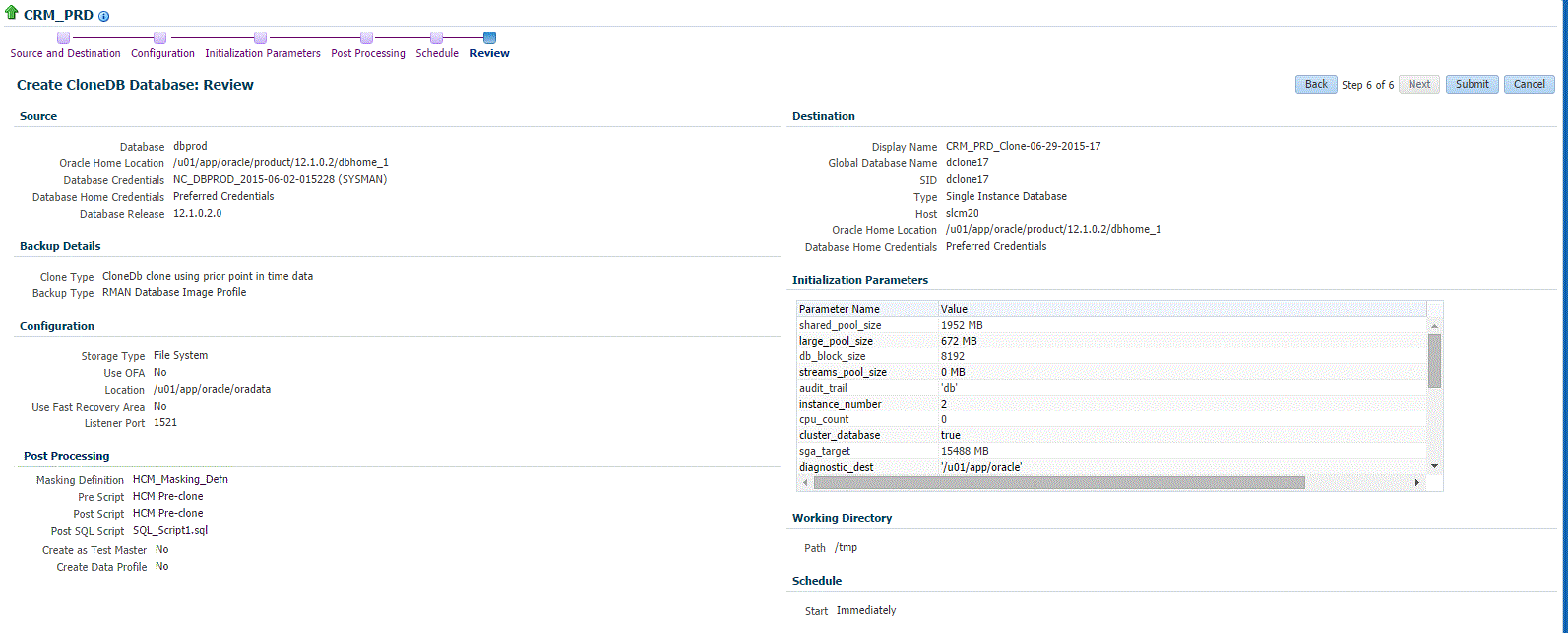
クローンの管理ページでは、クローン・データベースの追加、クローン・データベースの削除およびテスト・マスターとしてのクローン・データベースの昇格を行うことでクローン・データベースを管理できます。
「クローンの管理」ページにアクセスするには、Oracleデータベース・ターゲット・ホームページに移動します。ホームページで、「Oracle Database」をクリックし、「クローニング」、「クローンの管理」の順に選択します。
クローン・データベースの追加
「追加」ボタンを使用して、すでに作成されている現在のデータベースのクローンを追加します。データベース・クローン・インスタンスを追加するには、「追加」をクリックします。表示された「ターゲットの選択」ダイアログ・ボックスでデータベース・ターゲットを選択し、「選択」をクリックします。データベース・インスタンスが、データベースのクローニング・ページの「クローン」セクションに追加されます。
クローン・データベースの削除
「削除」ボタンで削除できるのは、「追加」ボタンを使用して追加したデータベースのみです。データベース・クローン・インスタンスを削除するには、削除するデータベース・クローン・インスタンスを「クローン」セクションから選択します。「削除」をクリックします。
クローン・データベースのテスト・マスターとしての昇格
データベース・クローン・データベース・インスタンスをテスト・マスターとして昇格するには、再作成するクローン・インスタンスを「クローン」セクションから選択します。テスト・マスターとして昇格をクリックします。
クローン・データベース・インスタンスのテスト・マスターからの削除は、「クローン」セクションからクローン・データベース・インスタンスを選択し、テスト・マスターから削除をクリックして行うこともできます。
クローン・データベースのリフレッシュ
クローン・データベースをリフレッシュするには、「クローン」セクションからクローン・データベース・インスタンスを選択し、「リフレッシュ」をクリックします。第20.3.8項「クローン・データベースのリフレッシュ」を参照してください。

データ・プロファイルの作成
クローンの管理ページの「データ・プロファイル」タブには、クローン・データベースから作成したデータ・プロファイルが表示されます。データ・プロファイル・ページで、既存のデータ・プロファイルのコンテンツを表示できます。これらのデータ・プロファイルの「編集」および「リフレッシュ」も実行できます。
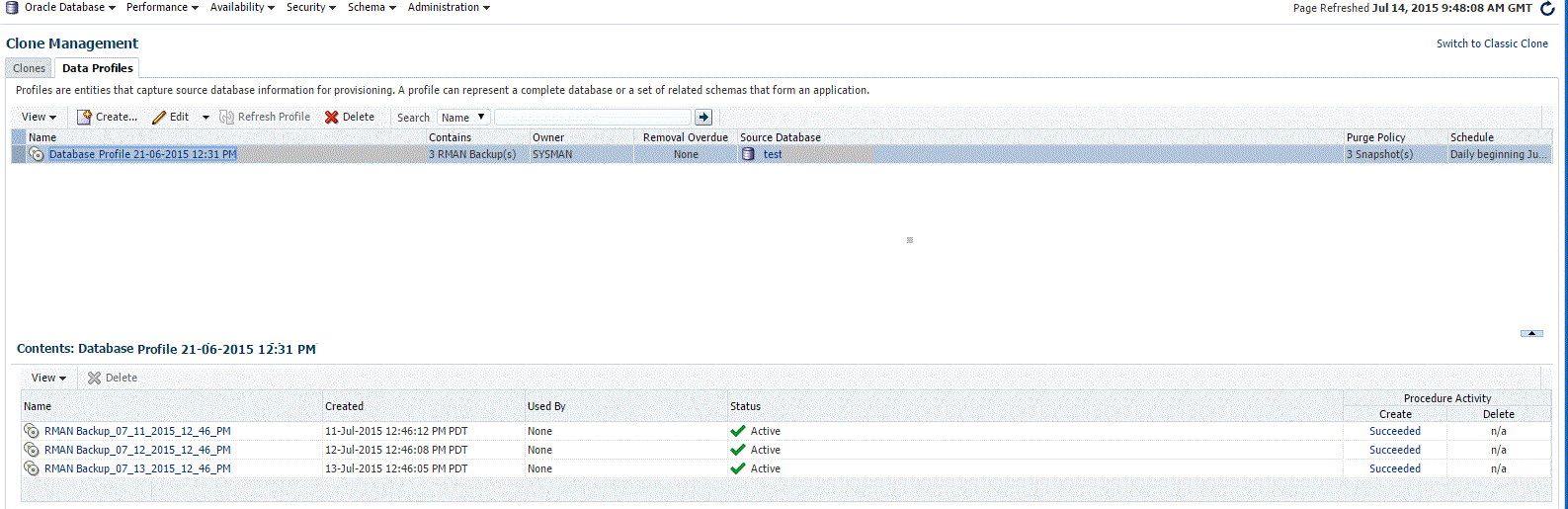
「作成」をクリックして、新規データ・プロファイルを作成することもできます。これにより、プロビショニング・プロファイルの作成ウィザードが起動します。このウィザードを使用したプロビジョニング・プロファイルの作成方法は、Enterprise Manager Cloud Control管理者ガイドを参照してください。
クローン・データベースをリフレッシュするには、次の手順に従って、「クローンの管理」ページに移動します。
「ターゲット」メニューから「データベース」を選択します。
データベースのホームページで、リフレッシュするデータベース・クローン・インスタンスをデータベースのリストから選択します。
データベース・ターゲットのホームページで、「Oracle Database」をクリックし、「クローニング」、「クローンの管理」の順に選択します。
「クローンの管理」ページで、「リフレッシュ」タブを選択します。
リフレッシュ・ページに次のセクションが表示されます。
ソース・データベースからドリフト
このセクションには、このデータベースのクローニング元のソース・データベースの名前が表示されます。クローン・データベースがリフレッシュされた後の日数が表示されます。「リフレッシュ」をクリックしてクローン・データベースをリフレッシュします。
データベース・ボリュームの詳細
このセクションには、選択したデータベースのストレージ詳細が表示されます。「ファイルの表示」をクリックして、ボリューム内のデータベース・ファイルのレイアウトを表示します。選択したデータベースのストレージ・レイアウトとファイル・レイアウトを示す表示ボックスが表示されます。
履歴
このセクションには、データベースの過去のリフレッシュが表示されます。リフレッシュの日時、リフレッシュ元、データベースの所有者およびリフレッシュ・アクションのステータスが表示されます。
記憶域の使用状況
この項には、データベースのストレージ・ボリューム、ストレージ・コンテンツ、マウント・ポイント、使用されている書込み可能ストレージの量および同期日が表示されます。
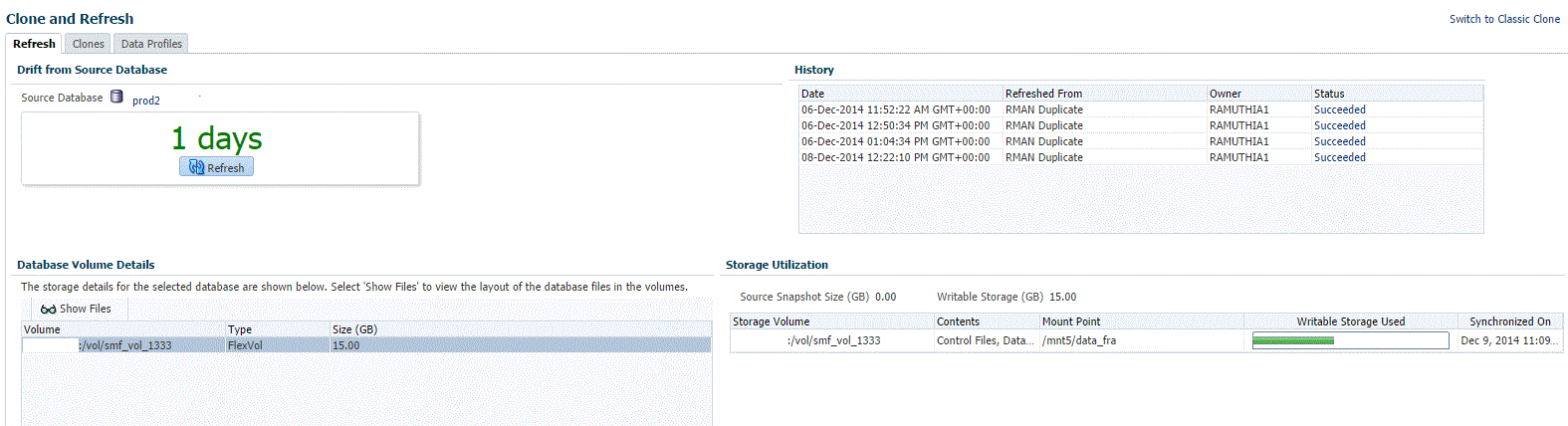
テスト・マスター・データベースとして指定されているスタンバイ・データベースを使用してスナップ・クローンを作成できます。テスト・マスター・データベースは常に最新で、本番データベースと同期しています。このアプローチを使用してスナップ・クローンを作成するには、次の手順に従います。
表20-1 スナップ・クローンの作成(連続フロー)
| 手順 | 作業 | ロール |
|---|---|---|
|
1 |
DBaaSを有効にする「はじめに」の項の手順に従います。 |
第20.4.1項「はじめに」を参照してください。 |
|
2 |
ストレージ・サーバーを登録します。 |
第20.4.2項「ストレージ・サーバーの登録」を参照してください。 |
|
3 |
1つ以上のリソース・プロバイダを作成します。 |
第20.4.3項「リソース・プロバイダの作成」を参照してください。 |
|
4 |
リクエスト設定を構成します。 |
第20.4.4項「リクエスト設定の構成」を参照してください。 |
|
5 |
各セルフ・サービス・ユーザーの割当て制限を定義します。 |
第20.4.5項「割当て制限の定義」を参照してください。 |
|
7 |
スタンバイ・データベースを追加し、テスト・マスターとして指定します。 |
第20.4.6項「テスト・マスターとしてのフィジカル・スタンバイ・データベースの使用」を参照してください 注意: このスタンバイ・データベースは、スナップ・クローンの作成が可能な登録されたストレージ・サーバー(NetApp、Sun ZFS、EMCなど)に存在する必要があります。 |
|
6 |
スナップ・クローンのテスト・マスターを有効にします。 |
第20.4.7項「スナップ・クローンのテスト・マスターの有効化」を参照してください。 |
|
テスト・マスターからスナップショット・プロファイルを作成します。 |
||
|
8 |
サービス・テンプレートを作成します。 |
|
|
9 |
チャージバック・サービスを構成します(この手順はオプションです)。 |
第20.4.10項「チャージバックの構成」を参照してください。 |
|
10 |
データベースのデプロイ時に、作成したサービス・テンプレートを選択します。 |
第22.2項「データベースのリクエスト」を参照してください。 |
第12.1項「はじめに」を参照してください。
ストレージ・サーバーの登録対象は次のとおりです。
NetAppおよびSun ZFSストレージ・サーバー: 第12.7.4.1項「NetAppまたはSun ZFSストレージ・サーバーの登録」を参照してください。
Solarisファイル・システム(ZFS): 第12.7.4.2項「Solaris File System (ZFS)ストレージ・サーバーの登録」を参照してください。
EMCストレージ・サーバー: 第12.7.4.3項「EMCストレージ・サーバーの登録」を参照してください。
次のような1つ以上のリソース・プロバイダを作成する必要があります。
PaaSインフラストラクチャ・ゾーン: 第11.2.2.1項「PaaSインフラストラクチャ・ゾーンの作成」を参照してください。
データベース・プール: 第20.4.3.1項「Database as a Service用のデータベース・プールの作成」を参照してください。
Database as a Service用のデータベース・プールを作成するには、次の手順に従います。
EM_SSA_ADMINISTRATORロールを持つユーザーとして、Enterprise Managerにログインします。
「エンタープライズ」メニューから「クラウド」を選択し、「クラウド・ホーム」を選択します。「Oracle Cloud」メニューで、「設定」を選択し、「はじめに」を選択します。データベース・サービス・ファミリの横の「設定」リンクをクリックし、「データベース・プール」リンク、「作成」の順にクリックします。
「資格証明」リージョンで、次の資格証明を指定します。
ホスト: データベースの作成および起動に必要です。
ルート: これらの資格証明を持つユーザーは、ルート・スクリプトの実行などの権限アクションを実行できます。スナップ・クローン・データベースでは、スナップショットがルート・ユーザーによってマウントされている必要があります。これを容易にするには、通常のルート・ユーザー・アクションをSUDO権限で実行するように特権資格証明を設定する必要があります。
グリッド・インフラストラクチャ: これは、オプション・フィールドで、EMCストレージでスナップ・クローンを作成してASMディスクを作成する場合のみ必須です。
自動ストレージ管理: これは、オプション・フィールドです。ASMで実行されているデータベースでライブ・クローニングを行うためにこのデータベース・プールを使用する場合は必須です。
データベース・プールの名前および説明を入力します。
次の詳細を指定します。
PaaSインフラストラクチャ・ゾーン: データベース・インスタンスをプロビジョニングするPaaSインフラストラクチャ・ゾーンを選択します。
データベース構成: プロビジョニングするデータベースの構成を指定します。シングル・インスタンスまたはクラスタ・データベース(RAC)のいずれかにすることができますが、両方を組み合せることはできません。
プラットフォームおよびバージョン: デプロイするデータベースのプラットフォームおよびバージョンを指定します。
「追加」をクリックし、データベース・プールに追加する1つ以上のOracleホームを選択します。
「データベース・インスタンスの最大数」(1ホスト当たり)に、プール内の各ホストで実行可能なデータベース・インスタンスの最大数を入力します。
|
注意: RACデータベースの場合、このフィールドに指定されている値を使用して、データベースを作成するノードがこの基準を満たしていることを確認します。 |
「発行」をクリックして、データベース・プールを作成します。新しく作成されたプールが、データベース・クラウド・セルフ・サービス・ポータルの設定: データベース・プール・ページに表示されます。現在は、データベース・プールをサービス・テンプレートに追加できます。
リクエストできる時間、その期間などを指定して、リクエスト設定を構成できます。詳細は、第11.2.3項「リクエスト設定の構成」を参照してください。
リクエスト設定を構成した後で、各セルフ・サービス・ユーザーの割当て制限を定義する必要があります。詳細は、第11.2.4項「割当て制限の設定」を参照してください。
テスト・マスター・データベースとは、本番データベースのサニタイズされたバージョンです。テスト・マスターは、Oracle Data Guard機能を使用してライブ・スタンバイ・データベースから作成できます。プロファイルまたはスナップショットは、テスト・マスターから作成でき(第20.4.8項「スナップショットを使用したデータベース・プロビジョニング・プロファイルの作成」を参照)、それらのプロファイルを使用して、スナップ・クローンを作成できます(第22.2項「データベースのリクエスト」を参照)。テスト・マスターは、ライブ・データを含むフィジカル・スタンバイ・データベースであるため、プロファイルに最新のデータが取得されるように、定期的にプロファイルとスナップショットをスケジュールおよび作成する必要があります(第20.4.8.1項「テスト・マスターのスナップショットの作成およびリフレッシュ」を参照)。セルフ・サービス・ユーザーは、各プロファイルから複数のスナップ・クローンを作成し、新しいプロファイルまたはスナップショットが使用できるようになったときに、それらのスナップ・クローンをリフレッシュできます(第22.3項「データベースのリフレッシュ」を参照)。
テスト・マスターを作成するには、次の手順に従います。
「エンタープライズ」メニューから「クラウド」を選択し、「クラウド・ホーム」を選択します。「Oracle Cloud」メニューから、「設定」を選択し、左側のパネルで「データベース・サービス」ファミリを選択します。「テスト・マスター・データベース」タブをクリックします。
ライブ・スタンバイ・データベースからテスト・マスターを作成するには、「追加」をクリックし、テスト・マスターとして指定するスタンバイ・データベースを選択します。新しく追加されたデータベースは、「テスト・マスター・データベース」ページに表示され、スナップ・クローン・データベース・インスタンスを作成するために使用できます。
テスト・マスター・データベースを作成した後に、データベース上でスナップ・クローンを有効にする必要があります。
|
注意: スナップ・クローンを有効にするには、データベースに対するSNAP_CLONE_TARGETまたはFULL_TARGET権限が必要です。 |
スナップ・クローンを有効にするには、次の手順に従います。
「ストレージ登録」ページの「詳細」セクションで、「データベース」タブを選択し、表からスナップ・クローンに使用するデータベースを選択して、「スナップ・クローンの有効化」をクリックします。
リストされているデータベースでスナップ・クローンがサポートされているかどうかが、表の「サポート」列に表示されます。
注意: リストされているデータベースの「サポート」列に「サポートされていません」アイコンが表示されている場合は、「表示」メニューから「メッセージ」列を表示できます。この列には理由が表示されます。可能性のある理由は、ストレージ・サーバーにデータ・ファイルがないこと、およびローカル・ディスクまたは登録されていない別のストレージ・サーバーに配置されていることです。別の理由として、同期化されていない別のストレージにデータ・ファイルが存在するという可能性があります。
スナップ・クローンが正常に有効化されると、確認メッセージが表示されます。「OK」をクリックします。
ストレージ・サーバーに存在するすべてのファイルを表示するには、「ファイルの表示」をクリックします。ストレージ・サーバーのすべてのプロジェクト(集計)、ボリュームおよびスナップショットを表示するには、「コンテンツ」タブを選択します。
スナップショットを使用したデータベース・プロビジョニング・プロファイルを作成する前提条件
データベース・プロビジョニング・プロファイルを作成する前に、次の前提条件に従います。
ストレージを登録するストレージ・サーバーがネットワーク上で使用可能であることを確認します。ストレージ・サーバーを登録するには、第12.7項「ストレージ・サーバーの登録および管理」を参照してください。
|
注意: Enterprise Manager Cloud Control 12cではNetApp、Sun ZFS、Solaris ZFSおよびEMCストレージ・サーバーがサポートされます。 |
記憶域サーバーが通信用のEnterprise Manager Cloud Controlでインストールおよび監視される管理エージェントに接続されていることを確認します。
ストレージ・サーバーが登録され、スナップ・クローンに有効な少なくとも1つのデータベースが存在することを確認します。
プロファイルを作成するには、EM_STORAGE_OPERATOR権限またはEM_STORAGE_ADMINISTRATOR権限を持っている必要があります。
スナップショットを使用したデータベース・プロビジョニング・プロファイルの作成
データベース・プロビジョニング・プロファイルを作成するには、次の手順に従います。
|
注意: スナップショットがデータベースによって使用されている場合は、削除できません。スナップショットを削除すると、廃止されます。つまり、廃止されたスナップショットを使用して新しいデータベースをリクエストすることはできません。これは、データベースに対する赤いプッシュピンで示され、スナップショットが固定され、使用できないことを意味します。 そのスナップショットを使用しているデータベースが削除されると、次回実行時に自動的にパージされます。 |
次のいずれかの方法を使用して、データベースのプロビジョニング・ページにアクセスできます。
「エンタープライズ」メニューから「クラウド」を選択し、「クラウド・ホーム」を選択します。クラウド・ホーム・ページで、「Oracle Cloud」をクリックし、「設定」、「データソース」の順に選択します。データベース: データソース・ページの「データ・プロファイル」タブで、「作成」をクリックします。
「エンタープライズ」メニューから、「プロビジョニングとパッチ適用」、「データベースのプロビジョニング」の順に選択します。データベースのプロビジョニング・ページの「プロファイル」セクションで、「作成」をクリックします。
データベース・ターゲットのホームページで、「Oracle Database」をクリックし、「プロビジョニング」、「プロビショニング・プロファイルの作成」の順に選択します。
参照ターゲット・ページで、検索アイコンをクリックして、ターゲットを選択します。
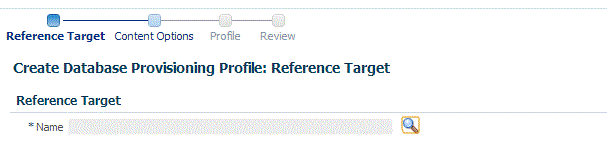
「検索と選択: ターゲット」ダイアログ・ボックスで、プロファイルを作成するデータベースを選択して、「選択」をクリックします。
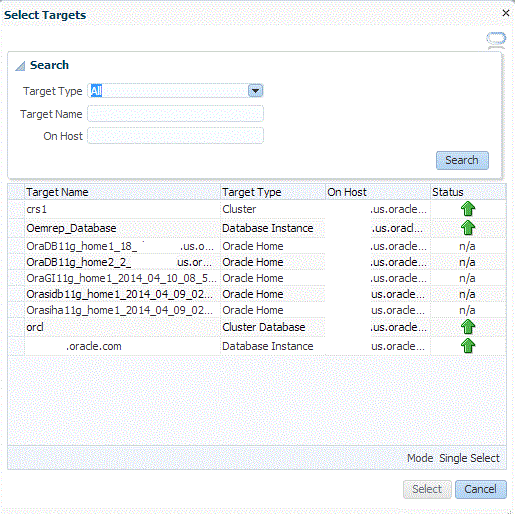
|
注意: 選択したデータベースがスナップ・クローンに対して有効であることを確認します。詳細は、「スナップ・クローンの有効化または無効化」を参照してください。 |
「参照ターゲット」ページで、次を選択します。
データ・コンテンツ
「構造およびデータ」を選択し、データベースから物理ファイルと構造ファイルを含めます
作成
ストレージ・スナップショット
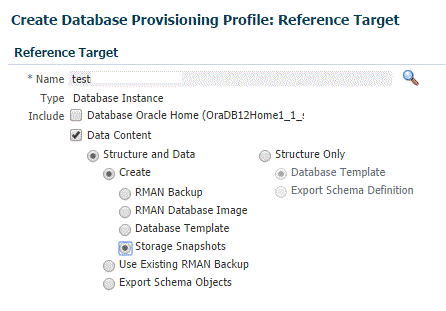
「資格証明」セクションで、データベースを選択します。「資格証明」列で、「名前付き資格証明」を選択して「資格証明名」列から資格証明名を選択するか、「優先資格証明」を選択します。「次」をクリックします。

データベース・プロビジョニング・プロファイルの作成・ページの「プロファイル情報」セクションで、次の操作を行います。
データベース・プロファイルが作成されるソフトウェア・ライブラリ内のプロファイルの場所を指定または選択します。
一意のプロファイル名を指定します。
For example: Snap Clone Profile for HR database
プロファイルの説明を追加します。
プロファイル・バージョンとベンダーを確認します。
ホスト名、データベース、データ・コンテンツ、データ・コンテンツ・モジュールなどのノートを追加します。
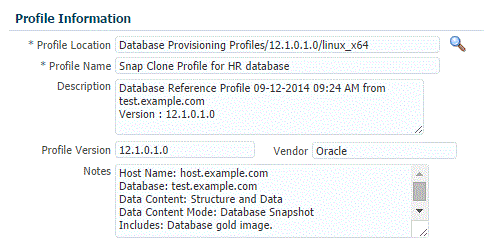
「スケジュール」セクションで、プロファイルの作成をすぐに開始するか、後でスケジュールできます。また、プロビジョニング・プロファイルの作成の繰返しを選択し、繰返し時間を設定することもできます。
「ポリシーのパージ」セクションには、次の3つのオプションが表示されます。
なし。このオプションは、収集したデータをパージしない場合に選択します。
スナップショット。このオプションでは、パージできるスナップショットの最大数を指定できます。
日間。このオプションでは、データ・コンポーネントのパージが必要になるまでの日数を指定できます。
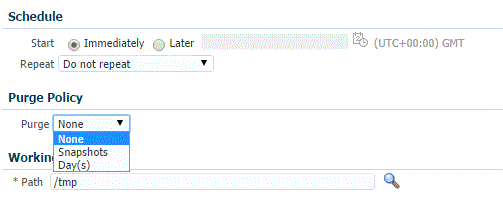
作業ディレクトリを指定または選択します。「次」をクリックします。
確認ページで、前のページで行った選択内容が正しく表示されていることを確認し、「発行」をクリックします。正しく表示されていない場合は、変更を行うページに達するまで「戻る」を繰り返しクリックします。プロビジョニング・プロファイルの作成を中断するには、「取消」をクリックします。
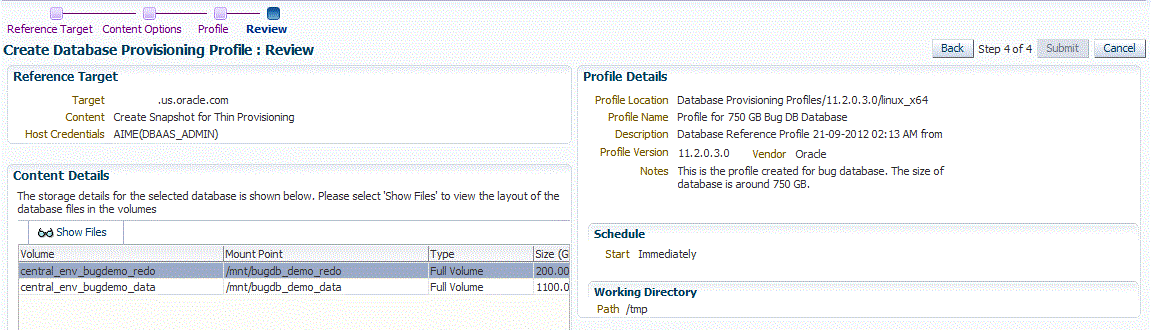
「データの表示」が「リアル・タイム: 手動リフレッシュ」に設定されている場合、プロビジョニング・プロファイルの作成ジョブを発行したら、ページを手動でリフレッシュしてください。それ以外の場合、一定の期間経過後にリロードするように「データの表示」を設定し、左側のペインの「プロシージャ・ステップ」ツリーから実行ステップを選択して詳細を表示します。
発行したジョブを表示するには、「データ・プロファイル」タブで「プロシージャ・アクティビティ」リンクを選択します。
スナップショット・プロファイルが作成された後で、スケジュールされた間隔でプロファイルをリフレッシュし、プロファイルの新規バージョンを作成できます。
テスト・マスター(またはフィジカル・スタンバイ・データベース)のスナップショット・プロファイルを作成するには、第20.4.8項「スナップショットを使用したデータベース・プロビジョニング・プロファイルの作成」にリストされている手順に従います。スナップショット・プロファイルをリフレッシュするには、次の手順に従います。
「エンタープライズ」メニューから「クラウド」を選択し、「クラウド・ホーム」を選択します。「Oracle Cloud」メニューから、「設定」を選択し、左側のパネルで「データベース・サービス」ファミリを選択します。「データ・プロファイル」タブをクリックします。
リフレッシュするスナップショット・プロファイルを選択します。
「リフレッシュ」をクリックします。プロファイルの新規スナップショット(バージョン)が作成されることを示すメッセージが表示されます。「はい」をクリックして、プロファイルのリフレッシュ・ジョブを発行し、新規スナップショットを作成します。
スナップショットのパージ・ポリシー
スナップショットは、ユーザーが最新の本番データを使用できるようにするため、定期的なリフレッシュが可能です。スナップショットをリフレッシュするたびに、そのスナップショットの新しいバージョンが作成されます。セルフ・サービス・ユーザーが自分のデータベースを新しいバージョンのスナップショットにリフレッシュする場合、古いバージョンを削除できます。それらは手動で削除するか、スナップショットの作成時にパージ・ポリシーを定義できます。
パージ・ポリシーの例:
図20-2で、HRMS Application Test Master Snapshotsに対して定義されているパージ・ポリシーは、6スナップショットであることがわかります。つまり、スナップショットの7番目のバージョンが作成されると、1番目のバージョンがパージされます。どの時点においても、HRMS Application Test Master Snapshotsプロファイルに対しては、6つのスナップショット・バージョンのみが存在します。
この図では、「含む」列で7スナップショットが使用可能であることと、「削除期限超過」列に1が表示されていることもわかります。これは、1つのスナップショット・バージョンが削除用にマークされているが、まだ使用されていることを示します。
「コンテンツ」リージョンの「使用者」列で、このスナップショットを1つのデータベースが使用中であるため、削除できないことがわかります。「データベース」ページにドリルダウンして、このスナップショット・バージョンを使用しているセルフ・サービス・ユーザーを特定できます。次に、そのセルフ・サービス・ユーザーに、現在のデータベースを最新のバージョンにリフレッシュする必要があることを通知できます。データベースがリフレッシュされると、スナップショットはパージされます。
スナップ・クローン・ベースのサービス・テンプレートを作成するには、次の手順に従います。
EM_SSA_ADMINISTRATORロールを持つユーザーとして、Enterprise Managerにログインします。選択するEM_SSA_ADMINISTRATORロールには、EM_STORAGE_OPERATOR権限が含まれている必要があります。
「エンタープライズ」メニューから「クラウド」を選択し、「クラウド・ホーム」を選択します。クラウド・ホームページが表示されます。「Oracle Cloud」メニューで、「設定」を選択し、「はじめに」を選択します。
左パネルの「データベース」オプションの横にある「設定」リンクをクリックします。ドロップ・ダウン・メニューから「データベース」を選択します。
「サービス・テンプレート」リンクをクリックします。サービス・テンプレート・ページが表示されます。「作成」をクリックします。サービス・テンプレートの作成: 一般ページが表示されます。
サービス・テンプレートの名前と説明を入力します。説明は一意で、作成するサービス・テンプレートのタイプに関する情報を指定する必要があります。
「ソース識別」セクションで、「プロファイルの使用」ラジオ・ボタンを選択し、「検索」アイコンをクリックして、作成したスナップ・クローン・プロファイルに基づいてテスト・マスター・データベースを選択します。
「プロファイルのバージョン」フィールドで、次のいずれかを選択できます。
最新: これにより、セルフ・サービス・ユーザーによって最新のプロファイルが常に使用されます。
リクエスト時にユーザーが選択: このオプションが選択されている場合、セルフ・サービス・ユーザーは、サービス・リクエストの作成時に使用するプロファイルを選択できます。
「データベース定義」リージョンで、次の項目を指定します。
タイプ: 単一インスタンスまたはReal Application Cluster (RAC)を指定できます。「RAC」を選択した場合は、ノード数を指定します。
データベースSID: これは、オプション・フィールドです。「接頭辞の指定」または「リクエスト時にユーザーにより指定」を選択できます。
接頭辞の指定: このオプションを選択する場合、データベースの作成時に一意のシステム識別子(SID)を生成するために使用される接頭辞を入力します。接頭辞は、このサービス・テンプレートを使用して作成されたデータベースの識別に役立ちます。接頭辞には、最大6文字を使用できます。
生成される新しいデータベース名は、ここで指定されるSID接頭辞をベースにします。たとえば、接頭辞がMYDBと指定されている場合、新しいデータベースのSIDは、MYDB0000、MYDB0001、MYDB0002 (以降同様)と生成されます。
既存のデータベース(実行中のデータベースおよび処理中のリクエスト)については、単一インスタンス・データベースに対して一意のSID名が生成されるか、Real Application Clusterデータベースに対して一意の名前が生成されます。たとえば、ホストで実行中の既存のSIDがMYDB0000、MYDB0001、MYDB0002で、処理中がMYDB0003、MYDB0004である場合、新規リクエストに対して生成される新規SIDまたはデータベース名はMYDB0005です。
リクエスト時にユーザーにより指定: このオプションを選択する場合、このフィールドを空白のままにして、データベース・リクエストの作成時にSIDを指定できます。
ドメイン名: これは、オプション・フィールドです。作成する新しいデータベースに使用するドメイン名を入力します。ドメイン名の先頭には「.」(ドット)が付いていないことを確認してください。
「ゾーン」リージョンで、「追加」をクリックして、データベース・インスタンスをプロビジョニングするPaaSインフラストラクチャ・ゾーンを選択します。「プールの割当て」をクリックします。リストからプールを選択し、このプールをPaaSインフラストラクチャ・ゾーンに割り当てます。データベースはこのプール内にプロビジョニングされます。
ゾーンおよびプールを選択したら、ホスト・ターゲットが「参照ホスト」フィールドに設定されます。
次をクリックします。データベース・クラウド・セルフ・サービス・ポータルの設定: データベースページが表示されます。
「参照ホスト」リージョンに、データベース・クラウド・セルフ・サービス・ポータルの設定: 一般ページで選択したPaaSインフラストラクチャ・ゾーンの名前、データベース・プールおよび参照ホストが表示されます。
選択したファイル・システムの場所およびリスナー・ポートなどのデータベース値は、参照ホストで利用できる必要があります。
次の詳細を指定します。
ストレージ: データベースによって使用されるボリュームを構成できます。
マウント・ポイント接頭辞: マウント・ポイント接頭辞には、「すべてのボリュームで同じ」または「ボリュームごとに異なる」を指定できます。
プロビジョニングするデータベースの新しいマウント・ポイントの接頭辞を指定します。この値は、このボリュームのクローンがマウントされる自動生成されたマウント・ポイントに接頭辞として追加されます。ボリュームが/<mount-prefix>_<unique-suffix-generated-by-EM>/<source-path>にマウントされます。マウント・ポイント接頭辞が各ボリュームで異なる場合、ボリュームごとに異なる値を指定します。
書込み可能領域: 書込み可能領域には、「すべてのボリュームで同じ」または「ボリュームごとに異なる」を指定できます。
ブロック変更に必要な領域の量を指定します。ここで指定される値は、サーバーに指定されるストレージ上限を超えることはできません。たとえば、データ変更が最小限である場合、元のボリューム・サイズの1%として値を指定します。
アーカイブ有効化: このチェック・ボックスが選択されている場合、リフレッシュ中にデータベースは停止しません。これにより、セルフ・サービス・ユーザーは、データベースを停止せずにバックアップおよびリストア操作をスケジュールできます。
スナップショット・ポリシー: スナップショットは、特定の期間についての履歴データです。デフォルトでは、1時間ごとにパフォーマンス・データのスナップショットが自動的に生成され、その統計はワークロード・リポジトリに8日間保存されます。「ユーザーに新規データベースのスナップショットの作成を許可します」チェック・ボックスを選択して、取得できる「最大スナップショット数」を指定します。
スナップショットは、特定の時点で作成できます。スナップショットの数は、セルフ・サービス管理者が「最大スナップショット数」フィールドに指定した値によって決定されます。スナップショットが取得されると、特定の時点で取得された特定のスナップショットにデータベースをリストアできます。たとえば、snap1、snap2、snap3などの複数のスナップショットがある状態で、データベースがsnap2にリストアされると、snap3は削除されます。
「リスナー・ポート」フィールドで、新しいデータベースに関連付けるリスナー・ポート番号を指定します。11.2以上のRACデータベースを選択した場合、スキャン・ポート番号を指定する必要があります。
管理者資格証明: 新しいデータベースのシステム・スキーマのパスワードを指定します。これらのスキーマは、EM_SSA_USERSに対して使用できません。すべてのスキーマに同じパスワードを使用するか、各スキーマに異なるパスワードを使用できます。これらの値が指定されていない場合は、デフォルト値が使用され、EM_ADMINISTRATORがそれらを変更できます。
非管理者資格証明: システム・スキーマとは別に、他のスキーマへのアクセスを制限する場合、「非管理者資格証明」リージョンでそれらを選択して、パスワードを指定できます。
マスター・アカウントの権限: マスター・アカウントの名前を入力します。マスター・アカウント・ユーザーに提供する権限を指定するには、それらを「権限」フィールドに指定します。
次をクリックします。サービス・テンプレートの作成: 初期化パラメータページが表示されます。
このページで、次のものを指定できます。
データベース・サイズ: このサービス・テンプレートでサポートするデータベース・サイズを選択します。
注意: データベース・サイズの定義は、emcli create_database_sizeコマンドを使用して定義されている必要があります。詳細は、第47.5項「データベース・サイズEM CLI動詞」を参照してください。
小、中、大などのサイズを選択できます。各データベース・サイズには、特定のメモリー、記憶域、CPUコアおよびユニットがあります。サイズを選択し、「テンプレートに含める」を選択してそれをサービス・テンプレートに関連付けます。「デフォルト」をクリックし、それをデフォルトのデータベース・サイズとして指定します。
初期化パラメータ: データベース・インスタンスの操作に影響する様々な初期化パラメータの値を構成できます。パラメータを選択し、「セット」アイコンをクリックして、パラメータの値を変更します。
次をクリックします。サービス・テンプレートの作成: カスタマイズ・ページが表示されます。データベースを作成する前後に実行する必要があるカスタム・スクリプトを指定します。第24.1項「リクエスト作成/削除の前処理および後処理スクリプト」を参照してください。
カスタムのSQL後スクリプトを指定して、そのスクリプトを実行するユーザーを選択することもできます。詳細は、第24.1.1項「SQL後スクリプト」を参照してください。
「ターゲット・プロパティ」リージョンで、「場所」、「部門」、「ライン・オブ・ビジネス」などのグローバル・ターゲット・プロパティを指定できます。これらのプロパティは、作成されたデータベース・クローンに適用されます。次の作業が実行できます。
「必須」チェック・ボックスを選択して、プロパティを必須としてマークします。プロパティが必須としてマークされている場合、セルフ・サービス・ユーザーは、データベースのリクエスト時にこのプロパティの値を指定する必要があります。
プロパティをロックします。プロパティがロックされている場合、セルフ・サービス・ユーザーは、データベースのリクエスト時にこのプロパティの値を変更できません。
次をクリックします。サービス・テンプレートの作成: ロール・ページが表示されます。「追加」をクリックし、このサービス・テンプレートを使用可能にするSSAユーザー・ロールを選択します。選択したロールに属するすべてのユーザーが、このサービス・テンプレートを使用できます。「次」をクリックします。
サービス・テンプレートの作成: 確認ページが表示されます。「作成」をクリックします。新しく作成されたサービス・テンプレートが、データベース・クラウド・セルフ・サービス・ポータルの設定: サービス・テンプレート・ページに表示されます。
オプションで、チャージバック・サービスを構成できます。第43章「チャージバック管理」を参照してください。
セルフ・サービス・ユーザーは、データベース・テンプレート・プロファイルに基づいてサービス・テンプレートを選択し、データベースを作成できるようになりました。第22.2項「データベースのリクエスト」を参照してください。
次の例は、フィジカル・スタンバイ・データベースからスナップ・クローンを作成する方法を示しています。
最初に、すべての前提条件が満たされていることを確認する必要があります。第12.1項「はじめに」を参照してください。
次の手順では、本番データベースとフィジカル・スタンバイ・データベースを識別します。本番データベースはprod1で、スタンバイ・データベースはprod1stbです。
次に、ストレージ・サーバーを登録する必要があります。この手順では、ストレージを検証し、ストレージ・サーバーでprod1stbを検出します。第20.4.2項「ストレージ・サーバーの登録」を参照してください。
1つ以上のPaaSインフラストラクチャ・ゾーンおよび1つ以上のデータベース・プールを作成する必要があります。第20.4.3項「リソース・プロバイダの作成」を参照してください。
セルフ・サービス・ユーザーに割り当てる割当て制限を定義する必要があります。第20.4.5項「割当て制限の定義」を参照してください。
次の手順では、スタンバイ・データベースのprod1stbをテスト・マスターとして指定します。
スナップ・クローン用にprod1stbを有効にする必要があります。これにより、スナップショット・テクノロジを使用したスナップ・クローンの作成が可能になります。第20.4.7項「スナップ・クローンのテスト・マスターの有効化」を参照してください。
次の手順では、prod1stbからスナップショット・プロファイルを作成します。第20.4.8項「スナップショットを使用したデータベース・プロビジョニング・プロファイルの作成」を参照してください。
プロファイルの作成時に、「開始日」を05/15/2015に、「繰返し」スケジュールを「N日ごと」に、「頻度」を1日ごとに指定します。「最終日時」の日付を05/20/2015に指定します。スナップショット・プロファイルの新しいバージョンが、05/15/2015を開始日として毎日作成されます。
「パージ・ポリシー」フィールドで、「スナップショット数」を5に指定します。これにより、スナップショットのバージョンが5つ作成された後、1番目の(または最も古い)バージョンがパージされます。
このプロファイルをセルフ・サービス・ユーザーが使用できるようにするには、サービス・カタログ・エントリまたはサービス・テンプレートを作成する必要があります。スナップ・クローン・テンプレートというテンプレートを作成します。第20.4.9項「スナップ・クローン・プロファイルを使用したサービス・テンプレートの作成」を参照してください。「プロファイルのバージョン」フィールドを「リクエスト時にユーザーが選択」に設定します。セルフ・サービス・ユーザーは、スナップ・クローンの作成に使用するプロファイル・バージョンを選択できます。
これで、セルフ・サービス・ユーザーは、スナップ・クローン・テンプレートを使用して、プロファイルのバージョンを選択し、それを使用してスナップ・クローンを作成できます。第22.2項「データベースのリクエスト」を参照してください。プロファイルの新しいバージョンが使用可能になると(第20.4.8.1項「テスト・マスターのスナップショットの作成およびリフレッシュ」を参照)、セルフ・サービス・ユーザーは、プロファイルを最新バージョンにリフレッシュできます。第22.3項「データベースのリフレッシュ」を参照してください。
5スナップショットに設定されたパージ・ポリシーに基づいて、スナップショットの古いバージョンは削除されます。ただし、セルフ・サービス・ユーザーがそのスナップショットを使用中のデータベースを保持している場合、プロファイルは、セルフ・サービス・ユーザーがそのプロファイルを最新バージョンにリフレッシュするまで削除できません。
|
注意: このオプションは、EMCストレージに作成されたスナップショットにのみ使用できます。 |
前提条件
EMCストレージにスナップ・クローンを作成するには、その前に、「EMCストレージ・サーバーの構成」で説明した前提条件が満たされていることを確認する必要があります。
既存のデータベースを使用してサービス・テンプレートを作成するには、次の手順に従います。
EM_SSA_ADMINISTRATORロールを持つユーザーとして、Enterprise Managerにログインします。
「エンタープライズ」メニューから「クラウド」を選択し、「クラウド・ホーム」を選択します。クラウド・ホームページが表示されます。「Oracle Cloud」メニューで、「設定」を選択し、「はじめに」を選択します。
左パネルの「データベース」オプションの横にある「設定」リンクをクリックします。ドロップ・ダウン・メニューから「データベース」を選択します。
「サービス・テンプレート」リンクをクリックします。サービス・テンプレート・ページが表示されます。「作成」をクリックします。サービス・テンプレートの作成: 一般ページが表示されます。
サービス・テンプレートの名前と説明を入力します。説明は一意で、作成するサービス・テンプレートのタイプに関する情報を指定する必要があります。
「ソース識別」セクションで、「既存のデータベースの使用」ラジオ・ボタンを選択し、「検索」アイコンをクリックして、前に作成したテスト・マスター・データベースを選択します。詳細は、第20.4.6項「テスト・マスターとしてのフィジカル・スタンバイ・データベースの使用」を参照してください。
ホストおよびデータベース資格証明を指定します。
「データベース定義」リージョンで、「スナップ・クローン・データベースの作成」オプションが選択されています。次の詳細を入力します。
タイプ: 単一インスタンスまたはReal Application Cluster (RAC)を指定できます。「RAC」を選択した場合は、ノード数を指定します。
データベースSID: これは、オプション・フィールドです。「接頭辞の指定」または「リクエスト時にユーザーにより指定」を選択できます。
接頭辞の指定: このオプションを選択する場合、データベースの作成時に一意のシステム識別子(SID)を生成するために使用される接頭辞を入力します。接頭辞は、このサービス・テンプレートを使用して作成されたデータベースの識別に役立ちます。接頭辞には、最大6文字を使用できます。
生成される新しいデータベース名は、ここで指定されるSID接頭辞をベースにします。たとえば、接頭辞がMYDBと指定されている場合、新しいデータベースのSIDは、MYDB0000、MYDB0001、MYDB0002 (以降同様)と生成されます。
既存のデータベース(実行中のデータベースおよび処理中のリクエスト)については、単一インスタンス・データベースに対して一意のSID名が生成されるか、Real Application Clusterデータベースに対して一意の名前が生成されます。たとえば、ホストで実行中の既存のSIDがMYDB0000、MYDB0001、MYDB0002で、処理中がMYDB0003、MYDB0004である場合、新規リクエストに対して生成される新規SIDまたはデータベース名はMYDB0005です。
リクエスト時にユーザーにより指定: このオプションを選択する場合、このフィールドを空白のままにして、データベース・リクエストの作成時にSIDを指定できます。
ドメイン名: これは、オプション・フィールドです。作成する新しいデータベースに使用するドメイン名を入力します。ドメイン名の先頭には「.」(ドット)が付いていないことを確認してください。
「ゾーン」リージョンで、「追加」をクリックして、データベース・インスタンスをプロビジョニングするPaaSインフラストラクチャ・ゾーンを選択します。「プールの割当て」をクリックします。リストからプールを選択し、このプールをPaaSインフラストラクチャ・ゾーンに割り当てます。データベースはこのプール内にプロビジョニングされます。
ゾーンおよびプールを選択したら、ホスト・ターゲットが「参照ホスト」フィールドに設定されます。
「リスナー・ポート」フィールドで、新しいデータベースに関連付けるリスナー・ポート番号を指定します。11.2以上のRACデータベースを選択した場合、スキャン・ポート番号を指定する必要があります。次をクリックします。サービス・テンプレートの作成: データベースページが表示されます。
「参照ホスト」リージョンに、データベース・クラウド・セルフ・サービス・ポータルの設定: 一般ページで選択したPaaSインフラストラクチャ・ゾーンの名前、データベース・プールおよび参照ホストが表示されます。
選択した自動ストレージ管理(ASM)ディスク・グループ、ファイル・システムの場所およびリスナー・ポートなどのデータベース値は、参照ホストで利用できる必要があります。
次の項目を指定します。
記憶域タイプ: 「自動ストレージ管理(ASM)」を選択します。Oracle Automatic Storage Management (ASM)は、単一インスタンスおよびRAC構成をサポートするデータベース・ファイルのボリューム・マネージャおよびファイル・システムです。ASMでは、ストレージ・システム内のディスクを1つ以上のディスク・グループに分類します。ASMを選択する場合、ディスク・グループをここで選択します。
高速リカバリ(オプション): バックアップおよびリカバリ・ファイルの管理を簡略化するために、データベースに高速リカバリ領域を作成できます。「高速リカバリ領域の有効化」チェック・ボックスを選択して、リカバリに関連するファイルの格納先となる場所を指定します。高速リカバリ領域は、バックアップおよびリカバリ・ファイル用の集中化されたディスクの場所を提供する、ASMディスク・グループまたはファイル・システムである可能性があります。高速リカバリ領域の場所および高速リカバリ・サイズを指定します。高速リカバリ領域に割り当てるディスク領域の量は、データベースのサイズおよびアクティビティ・レベルによって異なります。
「アーカイブ有効化」チェック・ボックスが選択されている場合、リフレッシュ中にデータベースは停止しません。これにより、セルフ・サービス・ユーザーは、データベースを停止せずにバックアップおよびリストア操作をスケジュールできます。
「リスナー・ポート」フィールドで、新しいデータベースに関連付けるリスナー・ポート番号を指定します。11.2以上のRACデータベースを選択した場合、スキャン・ポート番号を指定する必要があります。
「管理者資格証明」を指定します。新しいデータベースのシステム・スキーマのパスワードを指定します。これらのスキーマは、EM_SSA_USERSに対して使用できません。すべてのスキーマに同じパスワードを使用するか、各スキーマに異なるパスワードを使用できます。これらの値が指定されていない場合は、デフォルト値が使用され、EM_ADMINISTRATORがそれらを変更できます。
システム・スキーマとは別に、他のスキーマへのアクセスを制限する場合、「非管理者資格証明」リージョンで選択して、パスワードを指定できます。これらのスキーマはロックされ、EM_SSA_USERSはアクセスできません。次をクリックします。
次をクリックします。サービス・テンプレートの作成: 初期化パラメータページが表示されます。このページで、次のものを指定できます。
データベース・サイズ: このサービス・テンプレートでサポートするデータベース・サイズを選択します。
注意: データベース・サイズの定義は、emcli create_database_sizeコマンドを使用して定義されている必要があります。詳細は、第47.5項「データベース・サイズEM CLI動詞」を参照してください。
小、中、大などのサイズを選択できます。各データベース・サイズには、特定のメモリー、記憶域、CPUコアおよびユニットがあります。サイズを選択し、「テンプレートに含める」を選択してそれをサービス・テンプレートに関連付けます。「デフォルト」をクリックし、それをデフォルトのデータベース・サイズとして指定します。
初期化パラメータ: データベース・インスタンスの操作に影響する様々な初期化パラメータの値を構成できます。パラメータを選択し、「セット」アイコンをクリックして、パラメータの値を変更します。
次をクリックします。サービス・テンプレートの作成: カスタマイズ・ページが表示されます。データベースを作成する前後に実行する必要があるカスタム・スクリプトを指定します。第24.1項「リクエスト作成/削除の前処理および後処理スクリプト」を参照してください。
「ターゲット・プロパティ」リージョンで、「場所」、「部門」、「ライン・オブ・ビジネス」などのグローバル・ターゲット・プロパティを指定できます。次の作業が実行できます。
「必須」チェック・ボックスを選択して、プロパティを必須としてマークします。プロパティが必須としてマークされている場合、セルフ・サービス・ユーザーは、データベースのリクエスト時にこのプロパティの値を指定する必要があります。
プロパティをロックします。プロパティがロックされている場合、セルフ・サービス・ユーザーは、データベースのリクエスト時にこのプロパティの値を変更できません。
次をクリックします。サービス・テンプレートの作成: ロール・ページが表示されます。「追加」をクリックし、このサービス・テンプレートを使用可能にするSSAユーザー・ロールを選択します。選択したロールに属するすべてのユーザーが、このサービス・テンプレートを使用できます。「次」をクリックします。
サービス・テンプレートの作成: 確認ページが表示されます。「作成」をクリックします。新しく作成されたサービス・テンプレートが、データベース・クラウド・セルフ・サービス・ポータルの設定: サービス・テンプレート・ページに表示されます。
テスト・マスターがNASストレージ・デバイスに存在する場合、個別に同期されたテスト・マスターからスナップ・クローンを作成できます。この表では、スナップショット・プロファイルを使用したスナップ・クローンの作成に必要な手順を示します。
表20-2 スナップ・クローンの作成 - 個別フロー
| 手順 | 作業 | ロール |
|---|---|---|
|
1 |
DBaaSを有効にする「はじめに」の項の手順に従います。 |
第20.5.1項「はじめに」を参照してください。 |
|
2 |
ストレージ・サーバーを登録します。 |
第20.5.2項「ストレージ・サーバーの登録」を参照してください。 |
|
3 |
1つ以上のリソース・プロバイダを作成します。 |
第20.5.3項「リソース・プロバイダの作成」を参照してください。 |
|
4 |
リクエスト設定を構成します。 |
第20.5.4項「リクエスト設定の構成」を参照してください。 |
|
4 |
各セルフ・サービス・ユーザーの割当て制限を定義します。 |
第20.5.5項「割当て制限の定義」を参照してください。 |
|
5 |
RMANバックアップからテスト・マスター・データベースを作成します。 |
第20.5.6項「個別に同期されたテスト・マスターの作成」を参照してください。 |
|
6 |
スナップ・クローンのテスト・マスターを有効にします |
第20.4.7項「スナップ・クローンのテスト・マスターの有効化」を参照してください |
|
6 |
テスト・マスターからスナップ・クローン・プロファイルを作成します。 |
|
|
9 |
作成したプロファイルに基づくサービス・テンプレートを作成します。 |
|
|
10 |
チャージバック・サービスを構成します(この手順はオプションです)。 |
第20.5.8項「チャージバックの構成」を参照してください。 |
|
11 |
作成したサービス・テンプレートを選択してデータベースをリクエストします。 |
第20.5.9項「データベースのリクエスト」を参照してください。 |
|
12 |
テスト・マスターとデータベース・インスタンスをリフレッシュします。
|
関連項目: |
第12.1項「はじめに」を参照してください。
第12.7項「ストレージ・サーバーの登録および管理」を参照してください。
第20.4.3項「リソース・プロバイダの作成」を参照してください。
第11.2.3項「リクエスト設定の構成」を参照してください。
第20.4.5項「割当て制限の定義」を参照してください。
テスト・マスター・データベースとは、本番データベースのサニタイズされたバージョンです。テスト・マスターが作成される前に、オプションで本番データをマスキングできます。テスト・マスターは、前のポイント・イン・タイムで取得され、特定の間隔でリフレッシュされるスナップショットまたはRMANバックアップ・プロファイルから作成できます。このオプションは、ソース・データをマスクして機密データを隠す必要がある場合に便利です。
テスト・マスターを作成するには、次の手順に従います。
「エンタープライズ」メニューから「クラウド」を選択し、「クラウド・ホーム」を選択します。「Oracle Cloud」メニューから、「設定」を選択し、左側のパネルで「データベース・サービス」ファミリを選択します。「データ・ソース」を選択し、「テスト・マスター・データベース」タブをクリックします。
新しいテスト・マスターを作成するには、「作成」メニューをクリックします。テスト・マスターの作成元にする本番データベースを選択し、「選択」をクリックします。データベースのクローニング: ソースと宛先ページが表示されます。
テスト・マスター・データベースの作成: ソースと宛先ページで、次の操作を実行します。
「ソース」セクションで、SYSDBAのデータベース資格証明とデータベース・ホスト資格証明の検索アイコンを選択して、資格証明セレクタを起動します。「OK」をクリックします。
「データ時系列」セクションで、「即時」または「前のポイント・イン・タイム」を選択します。
「即時」を選択した場合、SYSASMのASM資格証明を指定するか、検索して選択します。「即時」はライブ・クローンを意味します。
「前のポイント・イン・タイム」を選択した場合、RMANバックアップ・イメージのカルーセルが表示されます。イメージで「選択」をクリックして、適切なRMANバックアップを選択します。
選択したバックアップまたはスナップショットと次のバックアップまたはスナップショット(あるいは最新の時点のソース)の間の時間を選択します。バックアップまたはダンプが特定の間隔で作成され、これらを基とするテスト・マスターには、特定時点の本番データベースが反映されます。本番データベースの最新データを反映するには、テスト・マスターを定期的にリフレッシュする必要があります。
宛先データベースの定義セクションで、次の操作を行います。
表示名を指定します。
グローバル・データベース名およびSIDを指定します。
データベースは、「グローバル・データベース名」で一意に識別されます。名前の一般的な形式は、name.domainです。データベースは、SIDで一意に識別される少なくとも1つのOracleインスタンスによって参照されています。
次のデータベース・タイプから1つ選択します。
単一インスタンス・データベース
「ホスト」セクションで、Oracleホームの場所を指定します。ホストはデフォルトで指定されます。次に、データベース・ホーム資格証明およびSYSASMのASM資格証明を選択します。
RACデータベース
「ホスト」セクションで、クラスタ・ターゲットを指定または選択します。Oracleホームの場所は、デフォルトで指定されます。次に、データベース・ホスト資格証明およびSYSASMのASM資格証明を指定します。
「ノード」セクションで、クラスタおよびOracleホームを選択し、管理者の管理対象となるOracle RACデータベースが作成される1つ以上のホストを表示します。
RAC One Nodeデータベース
「ホスト」セクションで、クラスタ・ターゲットを指定または選択します。Oracleホームの場所は、デフォルトで指定されます。次に、データベース・ホスト資格証明およびSYSASMのASM資格証明を指定します。
「ノード」セクションで、クラスタおよびOracleホームを選択し、管理者の管理対象となるOracle RACデータベースが作成される1つ以上のホストを表示します。
|
注意: Oracleでは、クローンの一部としてインライン・パッチ適用をサポートしています。選択された宛先ホームに、最新のCPUやPSUなどのパッチが適用されている場合、クローニングされたデータベースはそのレベルで自動的に起動します。 |
「次」をクリックします。
「テスト・マスター・データベースの作成: 構成」ページで、次の操作を実行します。
データベース・ファイルの場所: データ・ファイル、一時ファイル、REDOログ・ファイルおよび制御ファイルが作成される場所を指定します。登録されたストレージ・ボリュームに存在する必要があるマウント・ポイントを指定して、セルフ・サービス管理者がこのテスト・マスターでスナップ・クローンを有効化できるようにする必要があります。
次のいずれかを選択できます。
ファイル・システム: Oracle Databaseのファイル・システムは、データベース表に格納されるファイルおよびディレクトリの標準ファイル・システム・インタフェースを作成します。このオプションを選択する場合、ファイル・システムの場所を指定するか選択する必要があります。すべてのファイルに共通の場所を指定することも、「Oracle Optimal Flexible Architecture (OFA)に準拠したディレクトリ構造を使用」チェック・ボックスを選択して、データ・ファイル、REDOログ・ファイルなどに別々の場所を指定することも可能です。
自動ストレージ管理: Oracle Automatic Storage Management (ASM)は、単一インスタンスおよびRAC構成をサポートするデータベース・ファイルのボリューム・マネージャおよびファイル・システムです。ASMでは、ストレージ・システム内のディスクを1つ以上のディスク・グループに分類します。ASMを選択した場合は、データベース・ファイルに共通の場所を選択してください。
リカバリ・ファイルの場所: バックアップおよびリカバリ・ファイルの管理を簡略化するには、データベースに高速リカバリ領域を作成します。高速リカバリ領域にすることができるのは、バックアップおよびリカバリ・ファイル向けに一元化されたディスクの場所を提供するASMディスク・グループまたはファイル・システムです。セルフ・サービス・ユーザーがバックアップをスケジュールし、リストア操作を実行できるようにするには、「高速リカバリ領域の使用」チェック・ボックスを選択し、高速リカバリ領域および高速リカバリ・サイズの場所を指定します。高速リカバリ領域に割り当てるディスク領域の量は、データベースのサイズおよびアクティビティ・レベルによって異なります。
リスナー構成: 「追加」をクリックして、新しいデータベースに関連付けるリスナー・ターゲットを1つ以上追加します。
データベース資格証明: クローニングする新しいデータベースの管理ユーザー(SYS、SYSTEMおよびDBSNMP)のパスワードを指定します。すべてのスキーマに同じパスワードを使用するか、各スキーマに異なるパスワードを使用できます。
次をクリックします。db_block_sizeなどの一部の値は変更できません。
次をクリックします。「テスト・マスター・データベースの作成: 後処理」ページが表示されます。
後処理ページで、次の内容を指定します。
マスキング定義: データ・マスキングは、テスト・データベースや本稼働していないデータベースの機密データをマスキングするプロセスです。マスキング定義では、マスクされたデータの形式でマスクする列を定義します。データベースのクローニング後に適用するマスキング定義を指定します。マスキング定義を選択した後、「インプレース・マスキング」オプションを選択すると、クローニングされたデータベースの機密データをマスクされたデータでインプレースに置換するスクリプトが生成されます。マスキング定義の作成の詳細は、Enterprise Manager Database Testingガイドを参照してください。
|
注意: マスキング定義は、Oracle Data Masking and Subsettingライセンス・パックがある場合にのみ使用できます。 |
データベースを作成する前後に実行する必要があるカスタム・スクリプトを指定します。第24.1項「リクエスト作成/削除の前処理および後処理スクリプト」を参照してください。
SYS、SYSTEM、その他の指定されたユーザーなどのユーザーとして新規にクローニングしたデータベースに対してスクリプトを実行できるようにするSQLスクリプトのパスを指定します。SQLスクリプトでは、クローニングされたデータベースをカスタマイズできます。詳細は、第24.1.1項「SQL後スクリプト」を参照してください。
テスト・マスターに基づいたデータベース・プロビジョニング・プロファイルを作成する場合は、「データ・プロファイルの作成」チェック・ボックスを選択します。これらのプロファイルは、自動的に、または指定した間隔でリフレッシュできます。異なるバージョンのプロファイルが保存され、これらがパージされるまで、セルフ・サービス・ユーザーが使用できます。これにより、テスト・マスターが定期的に更新され、セルフ・サービス・ユーザーが最新のデータを使用できます。次の場合は、データベース・プロビジョニング・プロファイルを作成できます。
このバージョンのテスト・マスターを今後、テスト・マスターのリフレッシュ後もクローニングに使用できるようにする必要がある。
プロファイルについて、次の詳細を入力します。
プロファイル・タイプ: 「RMANバックアップ」または「RMANイメージ」を選択します。
バックアップ・モード: 「RMANバックアップ」プロファイル・タイプを選択する場合は、「オンライン・バックアップ」を選択してデータベースの稼働中にバックアップを作成するか、「オフライン・バックアップ」を選択してバックアップの期間中データベースを停止し、バックアップの完了後に再び起動します。
バックアップの場所: バックアップの場所をすでに含むディレクトリ・パスを入力します。
バックアップ・ファイル・タグ: バックアップ・ファイルは、ここで指定したタグでタグ付けされます。
場所: バックアップの場所のディレクトリを選択します。
名前、説明、バージョン番号、ベンダーおよび追加のノートを入力します。
パージ・ポリシー・タイプ: これは、「なし」、「スナップショット」または「日」にすることができます。「なし」を選択した場合、必要に応じてプロファイルを手動で削除する必要があります。「スナップショット」を選択した場合は、保持できるスナップショットの最大数を指定します。「日間」を選択した場合は、プロファイルを保持できる日数を指定します。
スケジュール: プロファイルを即時に作成する必要があるか、後で作成するかを指定します。
次をクリックします。テスト・マスター作成のスケジュールを指定します。すぐに作成することも(フィジカル・スタンバイを使用した場合は、すぐに作成されて、自動的にリフレッシュされます)、別の日/時間に作成して、指定した間隔でリフレッシュすることもできます。
次をクリックします。これまでに入力した情報を確認し、「発行」をクリックしてテスト・マスターを作成します。テスト・マスターが作成された後、必要に応じてテスト・マスターをリフレッシュして、テスト・マスターがベースとするプロファイルの新規バージョンを作成できます。
|
注意: emcli create_cloneコマンドを使用してテスト・マスターを作成することもできます。詳細は、第47.9項「EM CLI動詞を使用したデータベース・クローンの作成」を参照してください。 |
オプションで、チャージバック・サービスを構成できます。第43章「チャージバック管理」を参照してください。
セルフ・サービス・ユーザーは、データベース・テンプレート・プロファイルに基づいてサービス・テンプレートを選択し、データベースを作成できるようになりました。第22.2項「データベースのリクエスト」を参照してください。
テスト・マスター・データベースは、特定の時点で取得された本番データベースのRMANバックアップ・プロファイルから作成されます。本番データベースは継続的に更新されるため、テスト・マスターは、最新の本番データを使用できるように定期的にリフレッシュする必要があります。
テスト・マスター・データベースをリフレッシュするには、次の手順に従います。
「エンタープライズ」メニューから「クラウド」を選択し、「クラウド・ホーム」を選択します。「Oracle Cloud」メニューから、「設定」を選択し、左側のパネルで「データベース・サービス」ファミリを選択します。「テスト・マスター・データベース」タブをクリックします。
リフレッシュするテスト・マスターを選択し、「リフレッシュ」をクリックします。データベースのリフレッシュ: ソースと宛先ページが表示されます。
「前のポイント・イン・タイム」オプションを選択し、テスト・マスターをリフレッシュするバックアップを選択します。ソースと宛先の資格証明を変更できます。
「即時」オプションを選択した場合は、次の画面が表示されます。
次をクリックします。「構成」ページが表示されます。
クローン・データベースとデータベース資格証明で使用されるストレージ・ボリュームの「マウント・ポイント接頭辞」を指定します。次をクリックします。
初期化パラメータ・ページでは、データベース・インスタンスの操作に影響する様々な初期化パラメータの値を編集します。次をクリックします。
後処理ページで、次の内容を指定します。
マスキング定義: データ・マスキングは、テスト・データベースや本稼働していないデータベースの機密データをマスキングするプロセスです。マスキング定義では、マスクされたデータの形式でマスクする列を定義します。データベースのクローニング後に適用するマスキング定義を指定します。マスキング定義を選択した後、「インプレース・マスキング」オプションを選択すると、クローニングされたデータベースの機密データをマスクされたデータでインプレースに置換するスクリプトが生成されます。マスキング定義の作成の詳細は、Enterprise Manager Database Testingガイドを参照してください
|
注意: マスキング定義は、Oracle Data Masking and Subsettingライセンス・パックがある場合にのみ使用できます。 |
データベースを作成する前後に実行する必要があるカスタム・スクリプトを指定します。第24.1項「リクエスト作成/削除の前処理および後処理スクリプト」を参照してください。
SYS、SYSTEM、その他の指定されたユーザーなどのユーザーとして新規にクローニングしたデータベースに対してスクリプトを実行できるようにするSQLスクリプトのパスを指定します。SQLスクリプトでは、クローニングされたデータベースをカスタマイズできます。詳細は、第24.1.1項「SQL後スクリプト」を参照してください。
次をクリックします。テスト・マスター作成のスケジュールを指定します。すぐに作成することも(フィジカル・スタンバイを使用した場合は、すぐに作成されて、自動的にリフレッシュされます)、別の日/時間に作成して、指定した間隔でリフレッシュすることもできます。
次をクリックします。これまでに入力した情報を確認し、「発行」をクリックしてテスト・マスターをリフレッシュします。
テスト・マスターがリフレッシュされたら、更新されたテスト・マスターに基づいて新しいプロファイルを作成できます。セルフ・サービス・ユーザーは、データベース・インスタンスを最新のプロファイルにリフレッシュできます。テスト・マスターの古いバージョンによって使用されていたストレージ領域は、更新(リフレッシュ)されたテスト・マスターによって再利用されます。
テスト・マスターをリフレッシュした後、スナップショット・プロファイルの新しいリビジョンを作成する必要があります。それには、次の手順に従って、スナップショット・プロファイルをリフレッシュする必要があります。
「エンタープライズ」メニューから「クラウド」を選択し、「クラウド・ホーム」を選択します。「Oracle Cloud」メニューから、「設定」を選択し、左側のパネルで「データベース・サービス」ファミリを選択します。「データ・ソース」をクリックします。
データソース・ページで、「データ・プロファイル」タブをクリックします。プロファイルのリストが表示されます。
リフレッシュするプロファイルを選択して、「プロファイルのリフレッシュ」をクリックします。確認メッセージが表示されます。「はい」をクリックして、プロファイルのリフレッシュ・ジョブを発行します。
次の例は、個別の間隔でリフレッシュされるテスト・マスター・データベースからスナップ・クローンを作成する方法を示しています。
最初に、すべての前提条件が満たされていることを確認する必要があります。第12.1項「はじめに」を参照してください。
次に、ストレージ・サーバーを登録する必要があります。第20.4.2項「ストレージ・サーバーの登録」を参照してください。
1つ以上のPaaSインフラストラクチャ・ゾーンおよび1つ以上のデータベース・プールを作成する必要があります。第20.4.3項「リソース・プロバイダの作成」を参照してください。
セルフ・サービス・ユーザーに割り当てる割当て制限を定義する必要があります。第20.4.5項「割当て制限の定義」を参照してください。
次の手順では、本番データベース(prod1)を識別し、RMANバックアップ(prod1_backup)を作成します。
prod1_backupに基づいてテスト・マスター(testmaster1)を作成します。第20.5.6項「個別に同期されたテスト・マスターの作成」を参照してください。
スナップ・クローン用にtestmaster1を有効にする必要があります。これにより、スナップショット・テクノロジを使用したスナップ・クローンの作成が可能になります。第20.4.7項「スナップ・クローンのテスト・マスターの有効化」を参照してください。
testmaster1に基づいたプロファイル(snap_profile)を作成する必要があります。第20.4.8項「スナップショットを使用したデータベース・プロビジョニング・プロファイルの作成」を参照してください。
このプロファイルをセルフ・サービス・ユーザーが使用できるようにするには、サービス・カタログ・エントリまたはサービス・テンプレートを作成する必要があります。スナップ・クローン・テンプレート1というテンプレートを作成します。第20.5.7項「スナップ・クローン・プロファイルを使用したサービス・テンプレートの作成」を参照してください。「サービス・テンプレート」で、「プロファイルのバージョン」フィールドが「最新」に設定されます。これにより、セルフ・サービス・ユーザーは、常に最新バージョンのプロファイルを使用してデータベース・インスタンスを作成できます。
これで、セルフ・サービス・ユーザーは、スナップ・クローン・テンプレート1を使用してスナップ・クローンを作成できます。第22.2項「データベースのリクエスト」を参照してください。
最新の本番データを取得するため、セルフ・サービス管理者は、TestMaster1をリフレッシュします。第20.5.10項「テスト・マスター・データベースのリフレッシュ」を参照してください。
現在、テスト・マスターには更新済データが含まれるため、新しいリビジョンのプロファイルを作成する必要があります。第20.5.11項「スナップショット・プロファイルのリフレッシュ」を参照してください。
新しいリビジョンのプロファイル(snap_profile)が使用可能になったら、セルフ・サービス・ユーザーは、自分のデータベース・インスタンスをリフレッシュして最新の本番データを取得できます。第22.3項「データベースのリフレッシュ」を参照してください。テスト・マスターの古いバージョンによって使用されていたストレージ領域は、リフレッシュされたテスト・マスターによって再利用されます。
CloneDB機能を使用すると、様々な場所にデータをコピーすることなく、データベースを複数回クローニングできます。Oracle Databaseでは、かわりにcopy-on-writeテクノロジを使用してCloneDBデータベースにファイルを作成するため、ディスク上に追加の記憶域が必要となるのは、CloneDBデータベースで変更されたブロックのみとなります。CloneDBによって、テスト目的で必要とされる記憶域の容量を削減し、複数のデータベース・クローンを迅速に作成できます。CloneDBは、11.2.0.3以上のリリースのデータベースでサポートされます。
次の手順に従って、個別に同期されたテスト・マスターを使用することで、CloneDBデータベースを作成できます。
表20-3 スナップ・クローンの作成 - 個別フロー
| 手順 | 作業 | ロール |
|---|---|---|
|
1 |
DBaaSを有効にする「はじめに」の項の手順に従います。 |
第20.5.1項「はじめに」を参照してください。 |
|
3 |
1つ以上のリソース・プロバイダを作成します。 |
第20.5.3項「リソース・プロバイダの作成」を参照してください。 |
|
4 |
リクエスト設定を構成します。 |
第20.5.4項「リクエスト設定の構成」を参照してください。 |
|
5 |
各セルフ・サービス・ユーザーの割当て制限を定義します。 |
第20.5.5項「割当て制限の定義」を参照してください。 |
|
6 |
スナップショットを使用してRMANイメージ・バックアップからデータベース・プロビジョニング・プロファイルを作成します。 |
第20.6.1項「RMANデータベース・イメージを使用したデータベース・プロビジョニング・プロファイルの作成」を参照してください。 |
|
9 |
作成したプロファイルに基づくサービス・テンプレートを作成します。 |
|
|
10 |
チャージバック・サービスを構成します(この手順はオプションです)。 |
第20.5.8項「チャージバックの構成」を参照してください。 |
|
11 |
作成したサービス・テンプレートを選択してデータベースをリクエストします。 |
第20.5.9項「データベースのリクエスト」を参照してください。 |
データベース・プロビジョニング・プロファイルを作成するには、次の手順に従います。
次のいずれかの方法を使用して、データベースのプロビジョニング・ページにアクセスできます。
「エンタープライズ」メニューから「クラウド」を選択し、「クラウド・ホーム」を選択します。クラウド・ホーム・ページで、「Oracle Cloud」をクリックし、「設定」、「データソース」の順に選択します。データベース: データソース・ページの「データ・プロファイル」タブで、「作成」をクリックします。
「エンタープライズ」メニューから、「プロビジョニングとパッチ適用」、「データベースのプロビジョニング」を選択します。データベースのプロビジョニング・ページの「プロファイル」セクションで、「作成」をクリックします。
データベース・ターゲットのホームページで、「Oracle Database」をクリックし、「プロビジョニング」、「プロビショニング・プロファイルの作成」の順に選択します。
参照ターゲット・ページで、検索アイコンをクリックして、ターゲットを選択します。
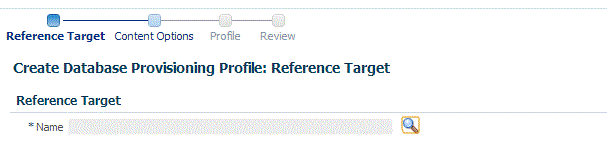
「検索と選択: ターゲット」ダイアログ・ボックスで、プロファイルを作成するデータベースを選択して、「選択」をクリックします。
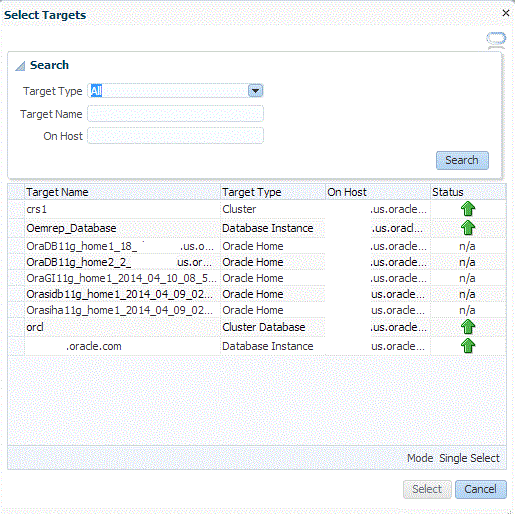
「参照ターゲット」ページで、次を選択します。
データ・コンテンツ
データベースから物理ファイルおよび構造ファイルを組み込むための「構造およびデータ」、またはテンプレート内の構造ファイルのみを組み込むための「構造のみ」。
作成
RMANデータベース・イメージ
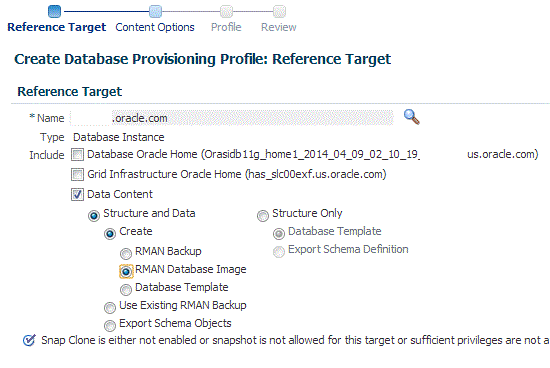
「資格証明」セクションで、データベースを選択します。「資格証明」列で、「名前付き資格証明」を選択して「資格証明名」列から資格証明名を選択するか、「優先資格証明」を選択します。「次」をクリックします。

「コンテンツ・オプション」ページで、RMANイメージ・モードのバックアップの場所を指定します。デフォルトでは、バックアップの場所として「オフライン・バックアップ」が選択されます。「オンライン・バックアップ」は、それが有効な場合にのみ選択できます。
次に、バックアップの場所の「ディレクトリ」を選択してディレクトリ・パスを入力するか、バックアップの場所がすでに含まれている「高速リカバリ領域」を選択します。
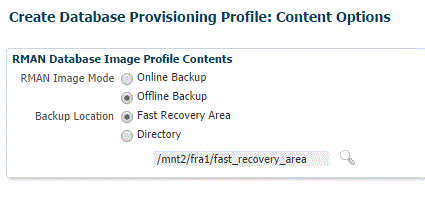
|
注意:
|
「次」をクリックします。
データベース・プロビジョニング・プロファイルの作成・ページの「プロファイル情報」セクションで、次の操作を行います。
データベース・プロファイルが作成されるソフトウェア・ライブラリ内のプロファイルの場所を指定または選択します。
一意のプロファイル名を指定します。
For example: RMAN Database Image for HR database
プロファイルの説明を追加します。
プロファイル・バージョンとベンダーを確認します。
ホスト名、データベース、データ・コンテンツ、データ・コンテンツ・モジュールなどのノートを追加します。
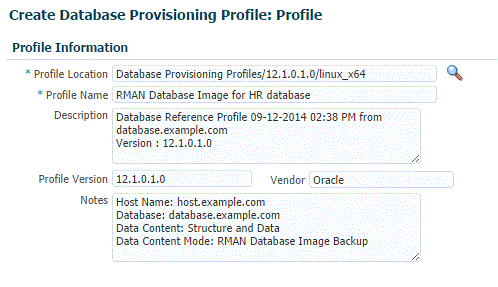
「スケジュール」セクションで、プロファイルの作成をすぐに開始するか、後でスケジュールできます。また、プロビジョニング・プロファイルの作成の繰返しを選択し、繰返し時間を設定することもできます。
「ポリシーのパージ」セクションには、次の3つのオプションが表示されます。
なし。このオプションは、収集したデータをパージしない場合に選択します。
スナップショット。このオプションでは、パージできるスナップショットの最大数を指定できます。
日間。このオプションでは、データ・コンポーネントのパージが必要になるまでの日数を指定できます。
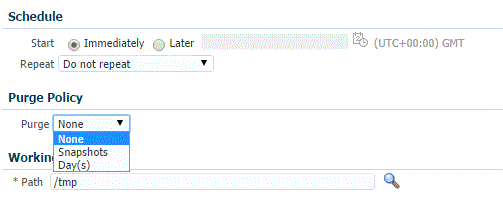
作業ディレクトリを指定または選択します。「次」をクリックします。
確認ページで、前のページで行った選択内容が正しく表示されていることを確認し、「発行」をクリックします。正しく表示されていない場合は、変更を行うページに達するまで「戻る」を繰り返しクリックします。プロビジョニング・プロファイルの作成を中断するには、「取消」をクリックします。
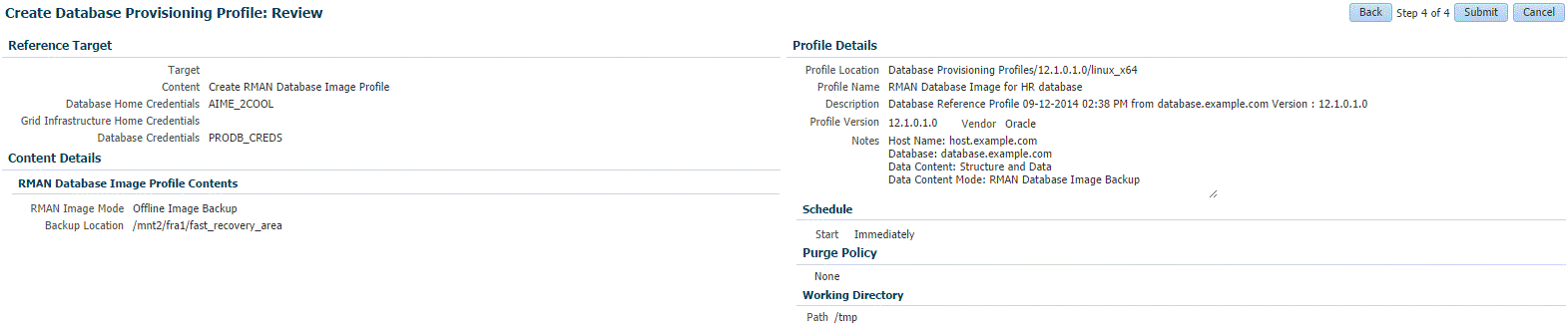
「データの表示」が「リアル・タイム: 手動リフレッシュ」に設定されている場合、プロビジョニング・プロファイルの作成ジョブを発行したら、ページを手動でリフレッシュしてください。それ以外の場合、一定の期間経過後にリロードするように「データの表示」を設定し、左側のペインの「プロシージャ・ステップ」ツリーから実行ステップを選択して詳細を表示します。
発行したジョブを表示するには、「データ・プロファイル」タブで「プロシージャ・アクティビティ」リンクを選択します。
RMANイメージ・プロファイルを使用してサービス・テンプレートを作成するには、次の手順に従います。
EM_SSA_ADMINISTRATORロールを持つユーザーとして、Enterprise Managerにログインします。
「エンタープライズ」メニューから「クラウド」を選択し、「クラウド・ホーム」を選択します。クラウド・ホームページが表示されます。「Oracle Cloud」メニューで、「設定」を選択し、「はじめに」を選択します。
左パネルの「データベース」オプションの横にある「設定」リンクをクリックします。ドロップ・ダウン・メニューから「データベース」を選択します。
「サービス・テンプレート」リンクをクリックします。サービス・テンプレート・ページが表示されます。「作成」をクリックします。サービス・テンプレートの作成: 一般ページが表示されます。
サービス・テンプレートの名前と説明を入力します。説明は一意で、作成するサービス・テンプレートのタイプに関する情報を指定する必要があります。
「プロファイル」フィールドの隣にある「検索」アイコンをクリックして、RMANイメージ・プロファイルに基づいてテスト・マスター・データベースを選択します。
「プロファイルのバージョン」フィールドで、次のいずれかを選択できます。
最新: これにより、セルフ・サービス・ユーザーによって最新のプロファイルが常に使用されます。
リクエスト時にユーザーが選択: このオプションが選択されている場合、セルフ・サービス・ユーザーは、サービス・リクエストの作成時に使用するプロファイルを選択できます。
「データベース定義」リージョンで、次を選択します。
作成: 「CloneDBデータベース」オプションを選択します。各ファイルは、ディスクに作成されたデータベース・ファイルのビット対ビットのコピーであるイメージ・コピーとしてコピーされます。イメージ・コピーは、LinuxのcpやWindowsのCOPYなどのオペレーティング・システム・コマンドで作成したコピーと同じですが、RMANのリポジトリに記録されるため、RMANで使用できます。このオプションによって、記憶域の容量を削減し、複数のデータベースを迅速に作成できます。
オンライン・バックアップを実行する場合は、テスト・マスター・データベースがARCHIVELOGモードに設定され、必要なすべてのアーカイブREDOログ・ファイルが保存され、CloneDBデータベース環境にアクセスできることを確認します。オフライン・バックアップを実行する場合は、CloneDBデータベース環境からバックアップ・コピーにアクセスできることを確認します。
タイプ: 単一インスタンスまたはReal Application Cluster (RAC)を指定できます。「RAC」を選択した場合は、ノード数を指定します。
データベースSID: これは、オプション・フィールドです。「接頭辞の指定」または「リクエスト時にユーザーにより指定」を選択できます。
接頭辞の指定: このオプションを選択する場合、データベースの作成時に一意のシステム識別子(SID)を生成するために使用される接頭辞を入力します。接頭辞は、このサービス・テンプレートを使用して作成されたデータベースの識別に役立ちます。接頭辞には、最大6文字を使用できます。
生成される新しいデータベース名は、ここで指定されるSID接頭辞をベースにします。たとえば、接頭辞がMYDBと指定されている場合、新しいデータベースのSIDは、MYDB0000、MYDB0001、MYDB0002 (以降同様)と生成されます。
既存のデータベース(実行中のデータベースおよび処理中のリクエスト)については、単一インスタンス・データベースに対して一意のSID名が生成されるか、Real Application Clusterデータベースに対して一意の名前が生成されます。たとえば、ホストで実行中の既存のSIDがMYDB0000、MYDB0001、MYDB0002で、処理中がMYDB0003、MYDB0004である場合、新規リクエストに対して生成される新規SIDまたはデータベース名はMYDB0005です。
リクエスト時にユーザーにより指定: このオプションを選択する場合、このフィールドを空白のままにして、データベース・リクエストの作成時にSIDを指定できます。
ドメイン名: これは、オプション・フィールドです。作成する新しいデータベースに使用するドメイン名を入力します。ドメイン名の先頭には「.」(ドット)が付いていないことを確認してください。
「プールとゾーン」リージョンで、「追加」をクリックして、データベース・インスタンスをプロビジョニングするPaaSインフラストラクチャ・ゾーンを選択します。「プールの割当て」をクリックします。リストからプールを選択し、このプールをPaaSインフラストラクチャ・ゾーンに割り当てます。データベースはこのプール内にプロビジョニングされます。
ゾーンおよびプールを選択したら、ホスト・ターゲットが「参照ホスト」フィールドに設定されます。
「参照ホスト」リージョンに、データベース・クラウド・セルフ・サービス・ポータルの設定: 一般ページで選択したPaaSインフラストラクチャ・ゾーンの名前、データベース・プールおよび参照ホストが表示されます。
「場所」フィールドに、データベース・ファイルの場所を指定します。これは、NFSの場所である必要があります。
バックアップおよびリカバリ・ファイルの管理を簡略化するには、オプションでデータベースの高速リカバリ領域を作成します。「高速リカバリ領域の有効化」チェック・ボックスを選択して、リカバリに関連するファイルの格納先となる場所を指定します。高速リカバリ領域には、バックアップおよびリカバリ・ファイル用の集中化されたディスクの場所を提供するファイル・システムを指定できます。高速リカバリ領域の場所および高速リカバリ・サイズを指定します。高速リカバリ領域に割り当てるディスク領域の量は、データベースのサイズおよびアクティビティ・レベルによって異なります。
「アーカイブ有効化」チェック・ボックスが選択されている場合、リフレッシュ中にデータベースは停止しません。これにより、セルフ・サービス・ユーザーは、データベースを停止せずにバックアップおよびリストア操作をスケジュールできます。
CloneDBデータベースを作成する場合、オプションで、ユーザーによるデータベースのバックアップ・コピーの取得を許可できます。「ユーザーに新規データベースのバックアップの作成を許可します」チェック・ボックスを選択します。許可するバックアップの最大数とバックアップの場所を指定します。
「リスナー・ポート」フィールドで、新しいデータベースに関連付けるリスナー・ポート番号を指定します。11.2以上のRACデータベースを選択した場合、スキャン・ポート番号を指定する必要があります。
「管理者資格証明」を指定します。新しいデータベースのシステム・スキーマのパスワードを指定します。これらのスキーマは、EM_SSA_USERSに対して使用できません。すべてのスキーマに同じパスワードを使用するか、各スキーマに異なるパスワードを使用できます。これらの値が指定されていない場合は、デフォルト値が使用され、EM_ADMINISTRATORがそれらを変更できます。
システム・スキーマとは別に、他のスキーマへのアクセスを制限する場合、「非管理者資格証明」リージョンで選択して、パスワードを指定できます。これらのスキーマはロックされ、EM_SSA_USERSはアクセスできません。次をクリックします。
次をクリックします。サービス・テンプレートの作成: 初期化パラメータページが表示されます。このページで、データベース・インスタンスの操作に影響する様々な初期化パラメータの値を構成できます。パラメータを選択して、「セット」アイコンをクリックして、パラメータの値を変更します。
次をクリックします。サービス・テンプレートの作成: カスタマイズ・ページが表示されます。データベースを作成する前後に実行する必要があるカスタム・スクリプトを指定します。第24.1項「リクエスト作成/削除の前処理および後処理スクリプト」を参照してください。
「ターゲット・プロパティ」リージョンで、「場所」、「部門」、「ライン・オブ・ビジネス」などのグローバル・ターゲット・プロパティを指定できます。次の作業が実行できます。
「必須」チェック・ボックスを選択して、プロパティを必須としてマークします。プロパティが必須としてマークされている場合、セルフ・サービス・ユーザーは、データベースのリクエスト時にこのプロパティの値を指定する必要があります。
プロパティをロックします。プロパティがロックされている場合、セルフ・サービス・ユーザーは、データベースのリクエスト時にこのプロパティの値を変更できません。
次をクリックします。サービス・テンプレートの作成: ロール・ページが表示されます。「追加」をクリックし、このサービス・テンプレートを使用可能にするSSAユーザー・ロールを選択します。選択したロールに属するすべてのユーザーが、このサービス・テンプレートを使用できます。「次」をクリックします。
サービス・テンプレートの作成: 確認ページが表示されます。「作成」をクリックします。新しく作成されたサービス・テンプレートが、データベース・クラウド・セルフ・サービス・ポータルの設定: サービス・テンプレート・ページに表示されます。